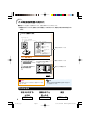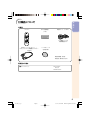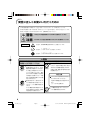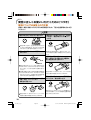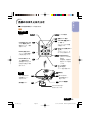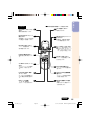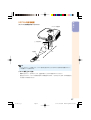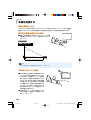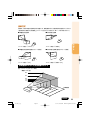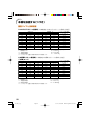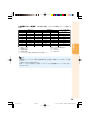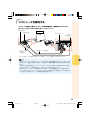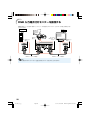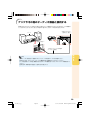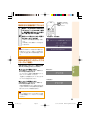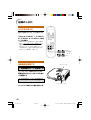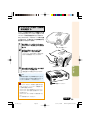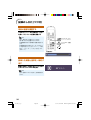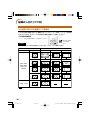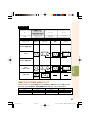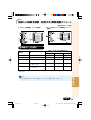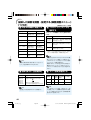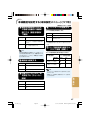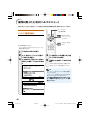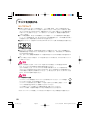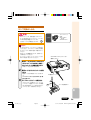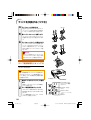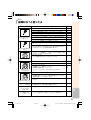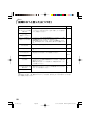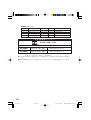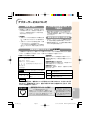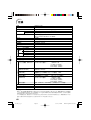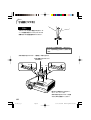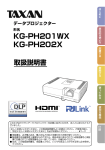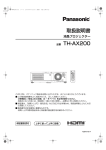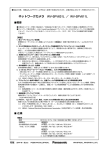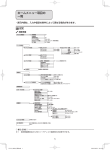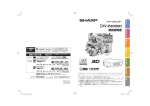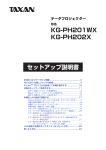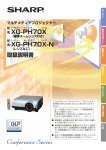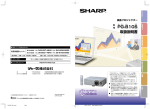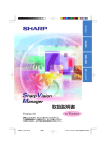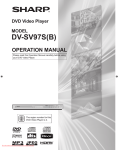Download 取扱説明書 (PDF:8.0MB)
Transcript
シアタープロジェクター 形 名 ディーティー は じ め に ジェイ DT-100J 取扱説明書 基 本 的 な 使 い 方 設 置 す る 接 続 す る ● 製品についてのお問い合わせは‥ お客様相談センター フリーダイヤルがご利用いただけない場合は 0120 - 078 -178 受付時間 東日本相談室 TEL 043-351-1821 FAX 043-299-8280 西日本相談室 TEL 06-6792-1582 FAX 06-6792-5993 月曜∼土曜:午前9時∼午後6時 ● 修理のご相談は‥ 59ページ記載の『お客様ご相談窓口のご案内』をご参照ください。 ● シャープホームページ 本 社 AVシステム事業本部 使 っ て み る 日曜・祝日:午前10時∼午後5時(年末年始を除く) http://www.sharp.co.jp/ 〒545-8522 〒329-2193 便 利 な 機 能 大阪市阿倍野区長池町22番22号 栃木県矢板市早川町174番地 このたびはシャープシアタープロジェクターをお買いあげいただき、まことにありがと うございました。 正しくお使いいただくために、この取扱説明書をよくお読みください。ご使用の前 に、「安全に正しくお使いいただくために」を必ずお読みください。・・・・・6ページ 中国印刷 TINS-C423WJZZ 06P03-CH-NG DT-100J_JP__cover Page 6-7 ● 保証書は、必ず購入店名・購入日などの記入を確かめてお受け取りください。 ● 製造番号は品質管理上重要なものですから、商品本体に表示されている製造番号と保 証書に記載されている製造番号とが一致しているか、お確かめください。 ● なお、この取扱説明書は、保証書とともに、いつでも見ることができる所に必ず保存し てください。 06.1.27, 10:34 AM Adobe PageMaker 6.5J/PPC 付 録 もくじ まず はじめに ページ ページ もくじ .................................................. 2 この取扱説明書の見かた ................... 4 付属品について ................................... 5 安全に正しくお使いいただくために ... 6 使用上のご注意 ................................ 11 各部のなまえとはたらき ................ 13 • 乾電池の入れかた ............................ 16 • リモコンの使用範囲 ........................ 17 基本的な使いかた 基本的な使いかた ............................ 18 設置する 本機を設置する ................................ 20 • 本機の設置のしかた ........................ 20 • 基本的な設置(前面からの投映) 20 • 天井取り付けによる投映 ................ 20 • 投映方式 ........................................... 21 • 画面サイズと投映距離 .................... 22 接続する 接続する機器と使用する ケーブル例 ..................................... 24 ビデオ機器を接続する .................... 25 コンピュータを接続する ................ 27 RGB 入力端子付きモニターを 接続する ......................................... 28 アンプやその他のオーディオ機器 と接続する ..................................... 29 さあ 使ってみる 電源の入れかた/切りかた .............. 30 投映のしかた .................................... 32 • 入力を切り換える ............................ 32 • 投映画像を調整する ........................ 32 • 本体の音量を調整する .................... 34 • 投映した映像と音声を一時的に消す .. 34 • 画面の台形歪みを補正する (キーストーン補正) .................... 35 • 入力信号に合わせた 画面サイズを選ぶ ............................ 36 2 DT-100J_JP_a Page 2 06.1.27, 10:21 AM Adobe PageMaker 6.5J/PPC 便利な機能 ページ リモコンで投映画像を操作する ..... 38 • 投映中の画像を静止画にする ........ 38 • 投映する画像に合わせた 映像モードを選ぶ ............................ 38 • コンピュータから入力された画面を 自動同期調整する (自動同期調整機能) .................... 38 メニュー内容一覧 ............................ 39 メニュー操作のしかた .................... 41 • メニュー画面で調整する ................ 41 投映した映像を調整・設定する (映像調整メニュー) .................. 43 • • • • • は じ め ページ に 映像モードを選ぶ ............................ 43 お好みの映像に調整する ................ 44 色味を変える(色温度設定) ........... 44 プログレッシブモードを選択する .... 44 ランプ設定を選択する ....................... 44 表示のしかたを設定する (表示設定メニュー) .................. 45 • 画面サイズを設定する .................... 45 • 画面の台形歪みを補正する ............ 45 • 画面に表示されている情報を表示 しないように設定する (画面表示) ................................... 45 • 無信号時やオープニング時に 投映する画面を設定する (バックグラウンド設定) ............ 45 • 投映環境に合わせた投映方式を 選択する ........................................... 45 • 画面に表示する言語を選択する (言語選択) ................................... 45 本体機能を設定する (本体設定メニュー) .................. 46 • 自動入力サーチ機能を設定する .... 46 • コンピュータの画面を自動調整する (自動同期調整機能) .................... 46 • 無信号状態が続いたときに電源を 自動的に待機状態にする (無信号電源オフ機能) ................ 47 • 確認音を設定する ............................ 47 • 内蔵スピーカーの入/切を 設定する(スピーカー設定) ........ 47 • ファンモードを設定する ................ 47 • ランプ使用時間を確認する (ランプ時間(残率)) ................ 47 操作に困ったときは (ヘルプメニュー) ...................... 48 • 「ヘルプ」機能を使う ........................... 48 こんなときは・・・ 付録 お手入れのしかた ............................ 49 お知らせ表示について .................... 50 ランプを交換する ............................ 52 • ランプについて ................................ 52 • ランプ交換のしかた ........................ 53 • ランプ使用時間をリセットする .... 54 本体のコネクターのピン配置 ........ 55 RGB入力信号(推奨信号) について ......................................... 56 故障かな?と思ったら .................... 57 お客様ご相談窓口のご案内 ............ 59 アフターサービスについて ............ 61 仕様 ................................................... 62 寸法図 ............................................... 63 索引 ................................................... 66 3 DT-100J_JP_a Page 3 06.1.27, 10:21 AM Adobe PageMaker 6.5J/PPC この取扱説明書の見かた ■機種により仕様が一部異なりますが、接続や操作のしかたは同じです。 ※画面表示やイラストは、説明のために簡略化してありますので、実際とは多少異なる場合があ ります。 メニュー操作のしかた ENTER(決定)ボタン カーソルボタン(P/R/O/Q) MENU/HELP(メニュー/ヘルプ) ボタン カーソルボタン (P/R/O/Q) MENU/HELP (メニュー/ヘルプ) ボタン ENTER(決定) ボタン 使用するボタンです RETURN(戻す) ボタン ・メニュー画面が表示されている とき、lRETURNを押すと一 つ前の画面に戻ります。 メニュー画面で調整する 例: 「明るさ」を調整するとき 操作するボタンです ・本体のボタンを使って操作することもできます。 1 2 BMENU/HELPを押す ・選んでいる入力の「映像調整」メニュー画 面が表示されます。 入力1 コンポーネントモードの「映像調整」メ ニュー画面例 メニュー項目 便 利 な 機 能 QまたはOを押し、調整するメニュー 項目「映像調整」を選ぶ つづく 表示される画面です 41 メモ お知らせ ・特に気をつけていただきたい内容について説 明しています。 ・操作や設定時の制限事項や注意する内容につ いて説明しています。 こんなときは お手入れをする ときは 49ページ 故障かな?と 思ったら 57ページ 索引 66ページ 4 DT-100J_JP_b Page 4 06.1.27, 10:22 AM Adobe PageMaker 6.5J/PPC 付属品について は じ め に 付属品 リモコン 単3形乾電池 (2本) 電源コード(1.8 m) この電源コードは 本機専用品です 3RCA(コンポーネント)/ 15ピンミニD-sub変換アダプター (30cm) レンズキャップ (装着出荷) ・取扱説明書(本書) ・保証書(箱に貼り付け) 別売品のご案内 AN-100LP または AN-XR10LP ■ランプユニット 5 DT-100J_JP_b Page 5 06.1.27, 10:22 AM Adobe PageMaker 6.5J/PPC 安全に正しくお使いいただくために この取扱説明書および商品には、安全にお使いいただくためにいろいろな表示をしています。 その表示を無視して誤った取り扱いをすることによって生じる内容を、次のように区分しています。 内容をよく理解してから本文をお読みになり、記載事項をお守りください。 警告 人が死亡または重傷を負うおそれがある内容を示しています。 注意 人がケガをしたり財産に損害を受けるおそれがある内容を示しています。 図記号の意味 記号は、気をつける必要があることを表しています。 記号は、してはいけないことを表しています。 記号は、しなければならないことを表しています。 警告 煙が出ている、変なにおいや音がするなど 異常状態のときは電源プラグを抜く 電源プラグ を抜く 電源プラグ を抜く キャビネットは絶対にあけない 異常状態のまま使用すると、 火災・ 感電の原因となります。すぐに 分解禁止 機器本体の電源スイッチを切り、 そ の 後 必 ず 電 源プラグをコン セントから抜いてください。煙が 出なくなるのを確認して販売店 に修理をご依頼ください。お客 様による修理は危険ですから絶 対おやめください。 画面が映らない、音が出ないな どの 故 障 状 態で 使 用しないで ください。火災・感電の原因とな ります。 すぐに機器本体の電源スイッチ を切り、電源プラグを抜いて修理 を販売店にご依頼ください。 分解禁止 この機器のキャビネットは外さないで ください。内部には電圧の高い部分が ありますので感電の原因となります。 内部の点検・調整・修理は販売店に ご依頼ください。 高圧注意 サービスマン以外のかたはキャビ ネットをあけないでください。 内部には高電圧部分が数多くあり ます。 万一、 さわると危険です。 この機器を改造しないでください。 火災・感電の原因となります。 6 DT-100J_JP_b Page 6 06.1.27, 10:22 AM Adobe PageMaker 6.5J/PPC は じ め に 警告 表示された電源電圧で使用する 指定された 電源電圧で 使用する 天井へ取り付けるときは 表示された電源電圧(交流100∼ 240ボルト)以外で使用すると、 火災・感電の原因となります。 販売店に 依頼する 内部にものや水などを入れない プロジェクターを落としたときは この機器を落としたり、キャビネット を破損した場合は、機器本体の電源 スイッチを切り、電源プラグをコンセ 電源プラグ ントから抜いて販売店にご連絡くだ を抜く さい。そのまま使用すると火災、感 電の原因となります。 禁止 レンズをのぞかない 禁止 この機器を天井へ設置する場合は、 必ず販売店へご依頼ください。 取り付けが不確実ですと、落下など により感電・ケガの原因となります。 投 映 中 にレンズを の ぞ か な い で 電源プラグ を抜く ください。 眼を傷める原因となります。 特に、小さなお子様のいるご家庭で はご注意ください。 この機器の開口部(通風孔など)から 金 属 類や 燃えや すいもの など 異物を差し込んだり、落とし込んだ りしないでください。火災・感電の 原因となります。特にお子様のいる ご家庭ではご注意ください。 異物や水がこの機器の内部に入った 場合は、まず本体の電源スイッチを 切り、電源プラグをコンセントから抜 いて販売店にご連絡ください。その まま使用すると火災・感電の原因とな ります。 上には水の入ったものや 小さな金属物を絶対に置かない 高温部には触れない 禁止 投映中は、排気孔、ランプユニット カバーやその周辺は高温になります。 水ぬれ禁止 表面が十分冷えるまで触れないで ください。 水ぬれ禁止 こぼれたり、中に入った場合、火災・ 感電の原因となります。 水を入れたり、ぬらしたりしないでく ださい。火災・感電の原因となります。 雨天、降雪中、海岸、水辺での使用 は特にご注意ください。 高温注意 不安定な場所に置かない 禁止 雷が鳴り出したら電源プラグには 触れない ぐらついた台の上や傾いた所など 不安定な場所に置かないでください。 落ちたり倒れたりしてケガの原因と 接触禁止 なります。 感電の原因となります。 つづく 7 DT-100J_JP_b Page 7 06.1.27, 10:22 AM Adobe PageMaker 6.5J/PPC 安全に正しくお使いいただくために(つづき) 警告 電源プラグの刃および刃の付近にホコリや 金属物が付着した状態では使用しない 風呂、シャワー室では使用しない 火災・感電の原因となります。 ホコリや金属物が付着している場合は、 電源プラグを抜いてから乾いた布で 取り除いてください。そのまま使用す 風呂、シャワー室 での使用禁止 火災・感電の原因となります。 ほこりを取る ると、 電源コードを破損するようなことはしない 禁止 電源コードの上に重いものをのせ たり、コードが本体の下敷にならな いようにしてください。コードに傷 がついて、火災・感電の原因となり ます。コードを敷物などで覆ってし まうと、気付かずに、重いものをの せてしまうことがあります。 禁止 交換を依頼 する 電源コードを傷つけたり、加工したり、無 理に曲げたり、ねじったり、引っ張ったり、 加熱したりしないでください。コードが 破損して、火災・感電の原因となります。 電 源コ ードが 傷 ん だら( 芯 線 の 露 出 、 断線など)販売店に交換をご依頼ください。 そのまま使用すると火災・感電の原因と なります。 注意 油煙、湯気、湿気、ホコリなどが多い場所に置かない 禁止 湿気やホコリの多い場所に置かないでく ださい。火災・感電の原因となることがあ ります。 調理台や加湿器のそばなど油煙や湯気が 当たるような場所に置かないでください。 火災・感電の原因となることがあります。 禁止 重いものを置かない 禁止 禁止 この機器の上に重いものを置かな いでください。 バランスがくずれて倒れたり、落下し てケガの原因となることがあります。 この機器に乗らないでください。特に、 小さなお子様のいるご家庭ではご注 意ください。 倒れたり、 こわれたりしてケガの原因 となることがあります。 通風孔をふさがない 禁止 禁止 この機器の通風孔をふさがないでください。 内部に熱がこもり、火災や故障の原因とな ることがあります。 冷 却ファン部〔 排 気 側 〕は、壁 などから 30cm以上はなして設置してください。 次のような使い方はしないでください。 この機器を横倒しや、レンズを下にむけて逆 さまにする。押し入れ、本箱など風通しの悪 い狭い所に押し込む。じゅうたんや布団の上 に置く。テーブルクロスなどを掛ける。 置台に据えつけるときは 転倒防止 キャスター付き置台にこの機器を設 置する場合にはキャスター止めをし てください。動いたり、倒れたりして、 ケガの原因となることがあります。 8 DT-100J_JP_b Page 8 06.1.27, 10:22 AM Adobe PageMaker 6.5J/PPC は じ め に 注意 設置場所を変える場合は必ず接続線をはずす 接続線を はずす 設置場所を変える場合は、機器本 体の電源スイッチを切り必ず電源 プラグをコンセントから抜き、機器 間の接続線等外部の接続線を外 したことを確認の上、行ってくだ さい。コードが傷つき火災・感電 の原因となることがあります。 電源プラグを抜くときは電源コードを 引っ張らない 禁止 電源プラグを抜くときは、必ずプ ラグを持って抜いてください。電 源コードを引っ張るとコードが傷 つき火災・感電の原因となること があります。 ぬれた手で電源プラグを抜き差ししない 水ぬれ禁止 禁止 コードの被覆が溶けて、火災・感 電の原因となることがあります。 禁止 旅行などで長時間ご使用にならないと きは電源プラグを抜く 安 全 の た め 必 ず 電 源 プラグを コンセントから抜いてください。 火災の原因となることがあります。 電源プラグ を抜く お手入れのときは電源プラグを抜く 安 全 の た め 電 源 プ ラグを コン セントから抜いて行ってください。 感電の原因となることがあります。 ぬれた手で電源プラグを抜き差し しないでください。感電の原因と なることがあります。 電源プラグはコンセントに根元まで確実 に差し込む 確実に差し 込む 電源コードを熱器具に近づけない 差し込みが不完全ですと発熱した り、 ホコリが付着して、火災の原因 となることがあります。また、電源 プラグの刃に触れると感電するこ とがあります。 電源プラグは、根元まで差し込ん でもゆるみがあるコンセントに接 続しないでください。発熱して火 災の原因となることがあります。 販売店や電気工事店にコンセント の交換を依頼してください。 電源プラグ を抜く 3年に一度は機器内部の清掃を 販売店に依頼する 注意 内部にホコリがたまったまま、長 い間掃除をしないと火災や故障 の原因となることがあります。特に、 湿気の多くなる梅雨期の前に行う と、より効果的です。なお、内部掃 除費用については販売店などに ご相談ください。 つづく 9 DT-100J_JP_b Page 9 06.1.27, 10:22 AM Adobe PageMaker 6.5J/PPC 安全に正しくお使いいただくために(つづき) 電池についての安全上のご注意 液漏れ・破裂・発熱による大けがや失明を避けるため、下記の注意事項を必ずお守 りください。 注意 電池は幼児の手の届く所に置かない 電池はプラス とマイナス の向き に注意し、機器の表示どおり正しく 入れる 禁止 電池は飲み込むと、窒息 の原因や 胃などに 止まると大変危険です。飲み込んだ恐れがあ るときは、ただちに医師と相談してください。 電池の液が漏れたときは素手で さわらない 表示どおり に入れる 間違えると電池の破れつ・液もれにより、火災・ けがや周囲を汚損する原因となることがあり ます。 指定以外の電池を使わない 新しい電池と古い電池または種類の 違う電池を混ぜて使わない 禁止 電池の液が目に入ったときは、失明の恐れが ありますので、 こすらずにすぐにきれいな水で 洗ったあと、ただちに医 師 の 治 療を 受けて ください。 皮膚や衣類に付着した場合は皮膚に傷害を起 こす恐れがありますので、すぐにきれいな水で 洗い流してください。皮膚の炎症など傷害の症 状があるときは、 医師に相談してください。 電池は火や水の中に投入したり、加熱・ 分解・改造・ショートしない 乾電池は充電しない 禁止 電池の破れつ・液もれにより、火災・けがや周 囲を汚損する原因となることがあります。 電池を使い切ったときや、長時間使わ ないときは、電池を取り出す 電池を 取り出す 禁止 電 池 の 破れつ・液もれにより、火 災・けがや 周囲を汚損する原因となることがあります。 電池を入れたままにしておくと、過放電により 液がもれ故障、火災、けがや周囲を汚損する原 因となることがあります。 10 DT-100J_JP_b Page 10 06.1.27, 10:22 AM Adobe PageMaker 6.5J/PPC 使用上のご注意 は じ め に 設置するときは次の点にご注意ください ホコリ、湿気の少ないところへ ■湿気やほこりの多い場所、油煙やタバコの煙の当たるような場所に置くと、レンズ・ミラー・ ランプ等の光学部品に汚れが付着し、映像がぼやけたり、暗く見にくくなります。また、故障 の原因となる場合があります。 直射日光や、照明の光はさけてください ■スクリーンに直接光があたると画面が白っぽくなり見にくくなります。明るい光が入る部屋で はカーテンを引くようにしてください。(できるだけ、暗い環境でお使いいただくことをおすす めします。) 本機を設置するときは ■本機を設置するときは、水平な場所に設置しアジャ スターの調整範囲内(約8度)でご使用ください。 ■プロジェクターをお買い上げ後、最初に電源を入れ たとき、排気孔からわずかに匂いがする場合がありますが、故障や異常ではありません。ご使 用にともない、なくなります。 山岳など高地( 標高約1500m)以上でご使用になるとき ■空気の希薄な高地などでご使用になるときは、ファンモードを「高」に設定してください。 「標準」のまま使用すると、部品の寿命などに影響を及ぼす恐れがあります。 衝撃を与えないでください ■レンズには、特にご注意いただき表面を打ったり傷をつ けたりしないようご注意ください。 高温、低温の場所はさけてください ■使用温度範囲 5℃∼35℃ ■保存温度範囲 −20℃∼+60℃ 排気孔や吸気孔をふさがないように ■排気孔側に壁やモノがある場合は、30cm以上スキ間をあけて設置してください。 ■排気孔や吸気孔をふさがないよう設置してください。 ■冷却ファンがふさがれると、内部温度上昇のため保護回路が働き自動的に待機状態になる場合 があります。(50∼51ページ)このようなときはプロジェクターの電源コードをコンセントか ら抜き、10分以上そのままにしてください。その後排気孔や吸気孔をふさがない場所に設置し てもう一度電源コードをつなぎ電源を入れます。 ■電源を切ったとき、本体の冷却のため、しばらくは冷却ファンが動作します。電源コードをコ ンセントから抜くときは、必ず冷却ファンが停止してから抜いてください。設置状態や本体内 部の温度により、冷却ファンが停止する時間は異なります。 取り扱い時のご注意 ■取り扱うときは、衝撃を与えないようにしてください。故障の原因となります。レンズには特に ご注意ください。また、移動させる場合は、必ず電源プラグをコンセントから抜き、外部の接続線 をはずしたことを確認の上行ってください。 ■取り扱うときは、レンズ部を持たないでください。 ■使用しないときや、収納するときは、レンズキャップを取り付けてください。(13ページ) ■直射日光の当たる場所や、熱器具などの近くに放置しないでください。キャビネットの変形・ 変色の原因になります。 つづく 11 DT-100J_JP_c Page 11 06.1.27, 10:22 AM Adobe PageMaker 6.5J/PPC 使用上のご注意 (つづき) 電源コードの接続について ■電源コードをコンセントに差し込む前に、必ずアースコードを取り 付けてください。 ■アースコードを取り外すときは、必ずプラグをコンセントから抜い た後、行ってください。 接続機器について ■プロジェクターにコンピュータやAV機器を接続するときは、プロジェクターおよび接続する各 機器の電源を必ず切ってから接続してください。 使用時のご注意 目をときどき休めてください ■連続して長い時間画面を見ていると目が疲れますので、ときどき目を休めてください。 ランプ交換に関しての注意 ■「ランプについて」(52ページ)もご覧ください。 ■廃棄の方法について このプロジェクターに使用している高輝度放電ランプ(HIDランプ)は、微量な水銀を含有してい ます。これらの含有物は、環境考慮の観点から法的に規制されている場合があります。廃棄やリサ イクルについては、関連法規およびお住まいの地域の条例などに従って処理してください。 ランプ交換ユニットに関しての注意 ■ランプが破裂するとガラス破片でけがをするおそれがあります。ランプが破裂した場合には、 お近くの販売店にご連絡ください。 海外でご使用になるときは ■お使いになる国や地域によって、電源電圧やプラグの形状が異なります。海外でご使用になる ときは、その国に合った電源コード(別売品)をご使用ください。 ・本製品のI C チップの中には、米国テキサスインスツルメンツ社の営業秘密が含まれているI C チップがあり ます の で 、そ の 内 容をコピー 、改 変 、適 応 、翻 訳 、配 布 、リバ ー スエンジニアリング、リバ ー スアセンブ リングもしくはディスアセンブリングをすることは禁じられています。 ・DLP TM (Digital Light Processing) 、DMD TM (Digital Micromirror Device)は米国テキサスインス ツルメンツ社の商標です。 ・Microsoft、Windowsは米国Microsoft Corporationの米国およびその他の国々における登録商標です。 ・PC/ATは米国IBM社の登録商標です。 ・M a c i n t o s h はアップルコンピュータ・インクの米国および、その他の国における登録商標です。 ・その他の製品名等の固有名詞は各社の商標または登録商標です。 12 DT-100J_JP_c Page 12 06.1.27, 10:22 AM Adobe PageMaker 6.5J/PPC 各部のなまえとはたらき は じ め に Zの中の数字は参照ページを示します。 本体 天面操作部 電源表示 30, 50 STANDBY/ON (スタ ンバイ/電源入)ボタン 電源を入れたり、待機 状態にします。 30, 50 50 温度モニター表示 34 VOLUME(音量)ボタン (lc/dk) スピーカーからの音量 を調整します。 32 INPUT(入力切換)ボタン (a/b) 入力モード(入力1、2、 3、4)を切り換えます。 30 ENTER(決定)ボタン 41 メニューで選択/調整し た項目を決定します。 41, 48 KEYSTONE(キース トーン補正)ボタン 投映角度により生じる 台形歪みを補正する画 面にします。 41 35 前面 ランプ表示 MENU/HELP (メニュー/ヘルプ) ボタン 各種設定・調整用の 画面やヘルプを表示 します。 カーソルボタン (a/b/c/d) メニュー設定に使用します。 49 吸気孔 フォーカスリング 投映画像のピント を合わせます。 32 高さ調整レバー 33 32 ズームリング 投映画像を拡大/ 縮小します。 17 リモコン受信部 押しながら取り付け・ 取り外しをします。 つづく 13 DT-100J_JP_c Page 13 06.1.27, 10:22 AM Adobe PageMaker 6.5J/PPC 各部のなまえとはたらき (つづき) Zの中の数字は参照ページを示します。 本体背面 49 排気孔 吸気孔 47 スピーカー 49 AC電源ソケット 30 付属の電源コードを 接続します。 33 後部アジャスター 端子 1 盗難防止用コネクター (Kensington Security Standard connector) 2 3 6 7 端子 1 4 5 8 盗難防止用コネクターについて ・市販の盗難防止用ケーブル (Kensington社製)などを接 続することができます。盗難防 止用コネクターは、 Kensington社製のマイクロ セーバーセキュリティシステム に対応しています。 内容 ページ INPUT1、2(入力1、2)端子 ■ コンポーネント(色差)出力端子付き機器(DVD、デジタル チューナー、ハードディスクレコーダーなど)を接続します ■ コンピュータと接続します 25 27 2 AUDIO INPUT(音声入力)端子 音声ケーブルを接続します(INPUT(入力)1、2共有) 3 OUTPUT(出力)端子(入力1/入力2共有) 投映する画像をモニターで同時に見たいときにモニターを接続します (INPUT(入力)1、2共有) 28 4 INPUT3(入力3)端子 S映像出力端子がある機器(DVDプレーヤー、ビデオなど)を接続します 26 5 RS-232C端子 6 AUDIO OUTPUT(音声出力)端子 アンプやオーディオ機器と音声ケーブル(市販品)を使い接続します (INPUT(入力)1、2、3、4共有) 29 7 INPUT4(入力4)端子 S映像出力端子のないビデオなどを接続します 26 8 AUDIO INPUT(音声入力)端子 音声ケーブルを接続します(INPUT(入力)3、4共有) 26 25 サービスマン用の端子です。 27 – 14 DT-100J_JP_c Page 14 06.1.27, 10:22 AM Adobe PageMaker 6.5J/PPC は じ め に Zの中の数字は参照ページを示します。 リモコン STANDBY(スタンバイ) 31 ボタン 電源を待機状態にします。 KEYSTONE(キーストーン 35 補正)ボタン 投映角度により生じる台形歪 みを補正する画面にします。 RETURN(戻す)ボタン メニュー画面操作時、一つ 前の画面に戻します。 41 FREEZE(静止画)ボタン 映像を静止画の状態にしま す。 38 30 ON(電源入)ボタン 電源を入れます。 41 MENU/HELP(メニュー/ヘ ルプ)ボタン 48 各種設定・調整用の画面や ヘルプ画面を表示します。 41 カーソルボタン(P/R/O/Q) ● メニュー設定に使用します。 ● KEYSTONE(キーストーン 補正)ボタンを押したとき は、台形歪みを補正します。 41 ENTER(決定)ボタン メニューで選択調整した項 目を決定します。 AV MUTE(AVミュート) 34 ボタン プロジェクターからの映像 と音声を一時的に消しま す。 PICTURE MODE(映像 モード) ボタン ゲームなどの投映画像に合 わせて最適な映像を選びま す。 38 34 VOLUME(音量)ボタン スピーカーからの音量を調 整します。 38 AUTO SYNC(自動同期調 整)ボタン コンピュータ接続時の同期 を自動で調整します。 32 INPUT(入力切換) 1、2、3、4ボタン 入力モードを切り換えます。 36 RESIZE(画面サイズ切換) ボタン 映像に合わせて画面サイズ を切り換えます。 つづく DT-100J_JP_d Page 15 06.1.27, 10:23 AM 15 Adobe PageMaker 6.5J/PPC 各部のなまえとはたらき (つづき) 乾電池の入れかた 1 カバーを矢印の方向にスライドさせ、開ける 2 ・プラス±とマイナス—を、表示のとおり正しく入れて下さい。 3 付属の乾電池を入れる カバーを矢印の方向にスライドさせ、閉める 乾電池は誤った使いかたをしますと液もれや破裂することがありますので、次の点 について特にご注意ください。 注意 乾電池の±極と—極は、表示どおり正しく入れてください。 乾電池はショートさせたり、充電したり、分解したりしないでください。 新しい乾電池と一度使用した乾電池、 または種類の違う乾電池を混ぜて使用しないでく ださい。 長時間使用しないときや乾電池を使い切ったときは、液がもれて故障の原因となる恐れ もありますので、 リモコンから乾電池を取り出しておいてください。また、もれた液に触 れると肌が荒れることがありますので、布でふき取るなど十分注意してください。 付属の乾電池は、保管状態により短期間で消耗することがありますので、早めに新しい乾電 池と交換してください。 長時間使用しないときは、乾電池をリモコンから取り出して整理しておいてください。 不要となった乾電池を廃棄する場合は、各自治体の指示(条例)に従って処理してくだ さい。 16 DT-100J_JP_d Page 16 06.1.27, 10:23 AM Adobe PageMaker 6.5J/PPC リモコンの使用範囲 は じ め に リモコンの使用範囲は図のとおりです。 リモコン受信部 上下左右30° 発信部 30° 7m リモコン メモ ・リモコンをスクリーンに反射させて、 リモコン信号を受信することもできますが、 信号が届く距離はスクリー ンの材質によって異なります。 リモコン使用上のご注意 ・ 衝撃を与えたり、水にぬらしたり、温度の高いところには置かないでください。 ・ 蛍光灯の下では、リモコンの働きが悪くなる場合があります。そのようなときは、本体を蛍光灯 から離してご使用ください。 17 DT-100J_JP_d Page 17 06.1.27, 10:23 AM Adobe PageMaker 6.5J/PPC 基本的な使いかた このページでは、本機の基本的な使いかた(ビデオ機器を接続して投映)を説明しています。 詳しくは各項目に記載されているページをご覧ください。 設置から投映まで ここでは、本機とビデオ機器の接続を例に説明します。 3 8 5 STANDBY/ON (スタン バイ/電源入)ボタン 8 STANDBY(ス タンバイ)ボタン 3 ON(電源入)ボタン 7 KEYSTONE (キーストーン補 正) ボタン 5 INPUT3ボタン INPUT(入力切換)ボタン 7 KEYSTONE (キース トーン補正) ボタン 6 6 6 フォーカスリング ズームリング 高さ調整レバー 1. 本体を映したいスクリーンに向けて置く _20ページ 2. 電源コードおよびビデオ機器を接続する AUDIO(INPUT 3, 4) 端子へ INPUT3端子へ AC電源ソケット _24-30ページ 3. レンズキャップを外し、電源を入れる 本体 リモコン _30ページ 18 DT-100J_JP_e Page 18 06.1.27, 10:24 AM Adobe PageMaker 6.5J/PPC 4. ビデオ機器の電源を入れる 5. 入力モードを選ぶ INPUT(入力切換)ボタンで「入力3」を選ぶ 本体 ▼画面表示 リモコン S 入力3 ・本体のaまたはbINPUTボタンを押すと、 入力1 入力2 入力3 入力4 の順番で切り 換わります。 ・リモコンで入力モードを切り換えるときは、CINPUT 1/CINPUT 2/DINPUT 3/ EINPUT 4ボタンを押して切り換えます。 _32ページ 基 本 的 な 使 い 方 6. ピント、画像の大きさ、投映角度を調整する 1.フォーカスリングをまわ してピントを調整する 2.ズームリングをまわし て投映映像の大きさを 調整する ズームリング 3.高さ調整レバーで投映 角度を調整する _32-33ページ フォーカスリング 7. 台形歪みを調整する キーストーン補正で台形の歪みを補正する 本体 上辺を縮める 下辺を縮める リモコン _35ページ 8. 電源を切るときは 本体のSTANDBY/ON(スタンバイ/電源入)ボタン、または、リモコンのSTANDBY(スタ ンバイ)ボタンを押し、確認画面が表示されている間にもう一度、同じボタンを押す 本体 リモコン ・冷却ファンが停止してから、電源プラグをコンセントから抜いてください。 _31ページ DT-100J_JP_e Page 19 06.1.27, 10:24 AM 19 Adobe PageMaker 6.5J/PPC 本機を設置する 本機の設置のしかた プロジェクターを水平な状態にして(アジャスターを使わない状態)、スクリーンに対して垂直に 設置してください。この状態で投映すると台形補正の必要がなく、最良の映像が得られます。 基本的な設置(前面からの投映) ■ 投映したい画面サイズに合わせて、スクリーンから必要 な距離をとってプロジェクターを設置してください。 (22ページ) 基本設置例 横から見たとき スクリーン H レンズセンター L メモ ・詳しくは、画面サイズと投映距離をご覧ください。 (22ページ) 天井取り付けによる投映 ■ 天井に取り付ける場合は、別売の取り付けユ ニットおよび天吊り用取り付けアダプター 「AN-60KT」が必要です。シャープ製品取 扱いのお店で、ご購入(お取り寄せ)いただ けます。また、取り付けの際は、技術と経験 が必要ですので、必ずお買い上げの販売店 にご相談ください。別売の天吊り用取り付け アダプター「AN-60KT」の取り付けは、天 吊り用取り付けアダプターに付属されてい る説明書をご覧ください。 ■「表示設定」メニューの「投映方式」で「天 吊り」に設定して、画面の上下を反転してく ださい。 (45ページ) 20 DT-100J_JP_f Page 20 06.1.27, 10:25 AM Adobe PageMaker 6.5J/PPC 投映方式 本機は、下図の4通りの投映方式が可能です。設定場所に応じた投映方式を選択してください。 (投映方式の設定は「表示設定」メニューで行うことができます。45ページをご覧ください。) a 床置き前方投映 a 天吊り前方投映 メニュー項目→「フロント」 メニュー項目→「天吊り」 a 床置き後方投映(透過スクリーン使用) a 天吊り後方投映(透過スクリーン使用) メニュー項目→「リア」 メニュー項目→「天吊り+リア」 設 置 す る 投映画像の大きさと設置距離のめやす 例:「スクイーズ」モード(16:9) 画面サイズ(型) 300 6.6 m × 3.7 m 200 4.4 m × 2.5 2.2 m 1.8 m × 1.3 m × 1.0 m 1.3 m × 0.8 m m 投映距離 m m 12 .3 – m 10 .6 m – 7. 1 3. 5 m 8. 2 – 2. 8 4. 1 m – m 3. 2. 3 1 m m – 2. 5 m 100 80 60 つづく DT-100J_JP_f Page 21 06.1.27, 10:25 AM 21 Adobe PageMaker 6.5J/PPC 本機を設置する (つづき) 画面サイズと投映距離 16:9ワイドスクリーン使用時(16:9映像を16:9ワイドスクリーンに投映した場合) 画面サイズ 投映距離(L) 最短(L1) 最長(L2) レンズセンター位置から画面の 最下端までの距離(H) 対角(型) 幅(m) 高さ(m) 300⬙ 6.64 3.74 10.6 m 12.3 m ⳮ97 cm 270⬙ 5.98 3.36 9.6 m 11.1 m ⳮ87 cm 250⬙ 5.53 3.11 8.9 m 10.2 m ⳮ81 cm 200⬙ 4.43 2.49 7.1 m 8.2 m ⳮ64 cm 150⬙ 3.32 1.87 5.3 m 6.1 m ⳮ48 cm 100⬙ 2.21 1.25 3.5 m 4.1 m ⳮ32 cm 80⬙ 1.77 1.00 2.8 m 3.3 m ⳮ26 cm 70⬙ 1.55 0.87 2.5 m 2.9 m ⳮ23 cm 60⬙ 1.33 0.75 2.1 m 2.5 m ⳮ19 cm 40⬙ 0.89 0.50 1.4 m 1.6 m ⳮ13 cm χ :画面サイズ(型) L:投映距離(m) L1:最短投映距離 L2:最長投映距離 H:レンズセンター位置から画面の最下端までの距離(cm) 画面サイズと投映距離の近似式 L1=0.03541χ L2=0.04098χ H=−0.32249χ 4:3標準スクリーン使用時(4:3映像を4:3標準スクリーンに投映した場合) (「標準」モード) 投映距離(L) 最短(L1) 最長(L2) レンズセンター位置から画面の 最下端までの距離(H) 対角(型) 画面サイズ 幅(m) 高さ(m) 300⬙ 6.10 4.57 13.0 m 15.0 m ⳮ118 cm 270⬙ 5.49 4.11 11.7 m 13.5 m ⳮ107 cm 250⬙ 5.08 3.81 10.8 m 12.5 m ⳮ99 cm 200⬙ 4.06 3.05 8.7 m 10.0 m ⳮ79 cm 150⬙ 3.05 2.29 6.5 m 7.5 m ⳮ59 cm 100⬙ 2.03 1.52 4.3 m 5.0 m ⳮ39 cm 80⬙ 1.63 1.22 3.5 m 4.0 m ⳮ32 cm 70⬙ 1.42 1.07 3.0 m 3.5 m ⳮ28 cm 60⬙ 1.22 0.91 2.6 m 3.0 m ⳮ24 cm 40⬙ 0.81 0.61 1.7 m 2.0 m ⳮ16 cm χ :画面サイズ(型) L:投映距離(m) L1:最短投映距離 L2:最長投映距離 H:レンズセンター位置から画面の最下端までの距離(cm) 画面サイズと投映距離の近似式 L1=0.04334χ L2=0.05015χ H=−0.39468χ 22 DT-100J_JP_f Page 22 06.1.27, 10:25 AM Adobe PageMaker 6.5J/PPC 4:3標準スクリーン使用時(16:9映像を横幅いっぱいに4:3標準スクリーンに投映した 場合) 投映距離(L) 最短(L1) 最長(L2) レンズセンター位置から画面の 最下端までの距離(H) 対角(型) 画面サイズ 幅(m) 高さ(m) 300⬙ 6.10 4.57 9.8 m 11.3 m ⳮ89 cm 270⬙ 5.49 4.11 8.8 m 10.2 m ⳮ80 cm 250⬙ 5.08 3.81 8.1 m 9.4 m ⳮ74 cm 200⬙ 4.06 3.05 6.5 m 7.5 m ⳮ59 cm 150⬙ 3.05 2.29 4.9 m 5.6 m ⳮ44 cm 100⬙ 2.03 1.52 3.3 m 3.8 m ⳮ30 cm 80⬙ 1.63 1.22 2.6 m 3.0 m ⳮ24 cm 70⬙ 1.42 1.07 2.3 m 2.6 m ⳮ21 cm 60⬙ 1.22 0.91 2.0 m 2.3 m ⳮ18 cm 40⬙ 0.81 0.61 1.3 m 1.5 m ⳮ12 cm χ :画面サイズ(型) L:投映距離(m) L1:最短投映距離 L2:最長投映距離 H:レンズセンター位置から画面の最下端までの距離(cm) 画面サイズと投映距離の近似式 L1=0.0325χ L2=0.03761χ H=−0.29601χ 設 置 す る メモ ・投映距離(L)とレンズセンター位置から画面の最下端までの距離(H)の関係については、 20ページをご覧 ください。 ・上記表の寸法は若干の誤差があります。 ・表中に“−” (マイナス記号)がついた値は、 レンズセンターからの直線距離がスクリーンより下になるこ とを示しています。 23 DT-100J_JP_f Page 23 06.1.27, 10:25 AM Adobe PageMaker 6.5J/PPC 接続する機器と使用するケーブル例 ・使用しているケーブル名称は一例です。接続する機器によっては機器専用のケーブルを使用したり、 変換プラ グやアダプターが必要となる場合があります。詳しくは本機に接続する機器の取扱説明書で確認してください。 接続機器 AV機器 入力信号 コンポー ネント 映像 変換ケーブル/接続ケーブル 本体側端子 INPUT1、2 コンポーネントケーブル(市販品) 3RCA/D-sub変換アダプター(付属品) S映像ケーブル(市販品) INPUT3 映像ケーブル(市販品) INPUT4 音声ケーブル:ピンジャック−φ3.5ステレオミニ ジャックタイプ変換ケーブル(市販品) AUDIO INPUT S映像 映像 音声 または または INPUT1、2 専用ケーブル カメラ、ゲーム機 コンポー ネント 映像 3RCA/D-sub変換アダプター(付属品) 専用ケーブル INPUT3 専用ケーブル INPUT4 S映像 映像 専用ケーブル/音声ケーブル:ピンジャック− AUDIO INPUT φ3.5ステレオミニジャックタイプ変換ケーブル(市販品) 中継プラグ(市販品) 音声 または または コンピュータ 直接接続 RGBケーブル(市販品) INPUT1、2 RGB 映像 コンピュータ音声ケーブル コン (φ3.5ステレオミニジャックタイプ/市販品) ピュータ 音声 AUDIO INPUT 24 DT-100J_JP_g Page 24 06.1.27, 10:26 AM Adobe PageMaker 6.5J/PPC ビデオ機器を接続する 接続を始める前に、必ずプロジェクターや接続する機器の電源を切ってください。すべての接 続が終わったあとで、プロジェクターおよび周辺機器の電源を入れます。 コンポーネント映像出力端子付き機器と接続する場合(INPUT1または2) 3RCA/D-sub変 換アダプター 付属品 音声出力端子へ 3RCA(コンポーネントY、CB/PB、CR/PR)出力端子へ DVDなど AUDIO (INPUT1, 2) 端子へ INPUT1端子へ 接 続 す る コンポーネントケーブル (市販品) φ3.5ミニジャック/RCA 音声ケーブル*(市販品) 3RCA/Dsub変換ア ダプター * 本機のスピーカーを使っ て音声を楽しみたいとき に接続します。 D映像出力端子付き機器と接続する場合(INPUT1または2) 音声出力端子へ DVDなど D映像出力端子へ AUDIO (INPUT1, 2) 端子へ INPUT1端子へ D-コンポーネント変換ケーブル (市販品) φ3.5ミニジャック/RCA 音声ケーブル*(市販品) 3RCA/Dsub変換ア ダプター * 本機のスピーカーを使っ て音声を楽しみたいとき に接続します。 25 DT-100J_JP_g Page 25 06.1.27, 10:26 AM Adobe PageMaker 6.5J/PPC ビデオ機器を接続する (つづき) S映像出力端子付き機器と接続する場合(INPUT3) DVDなど S映像出力端子へ 音声出力端子へ INPUT3端子へ AUDIO (INPUT3, 4) 端子へ L R S映像ケーブル(市販品) RCA音声ケーブル*(市販品) * 本機のスピーカーを使って音 声を楽しみたいときに接続し ます。 映像出力端子付き機器と接続する場合(INPUT4) DVDなど 映像出力端子へ 音声出力端子へ INPUT4端子へ AUDIO (INPUT3, 4) 端子へ L R RCA音声ケーブル*(市販品) 映像ケーブル(市販品) * 本機のスピーカーを使って音 声を楽しみたいときに接続し ます。 26 DT-100J_JP_g Page 26 06.1.27, 10:26 AM Adobe PageMaker 6.5J/PPC コンピュータを接続する コンピュータと接続した場合、コンピュータの電源は接続後、一番最後に入れてください。 接続の際は、接続する機器の取扱説明書をよくお読みください。 音声出力端子へ コンピュータ RGB出力端子へ ※コンピュータ 音声ケーブル (市販品) INPUT1端子へ AUDIO (INPUT1, 2) 端子へ RGBケーブル(市販品) ※モノラル音声ケーブルを使用した場合、ステレオ音声ケーブルに比べ音量レベルが約半分になります。 メモ ・対応しているコンピュータの表示モードについては、 「RGB入力信号(推奨信号)について」 (56ページ)を ご覧ください。一覧表に記載のない表示モードで使用すると、 本機の機能の一部が使用できない場合があ ります。 ・Macintoshと接続する場合、 コンピュータケーブルにアダプターが必要になる場合があります。販売店、 またはもよりのシャープお客様相談センター(59ページ)へお問い合わせください。 ・お使いのコンピュータによっては、 外部出力ポートを有効にしないと映像が表示されない場合があります。 シャープ製のノート型コンピュータでは、FnキーとF5キーを同時に押すと外部出力ポートが有効になり ます。詳しくはお使いのコンピュータの取扱説明書をご覧ください。 接 続 す る 27 DT-100J_JP_g Page 27 06.1.27, 10:26 AM Adobe PageMaker 6.5J/PPC RGB 入力端子付きモニターを接続する 本機はRGB ケーブルを2 本使って、 コンピュータの出力をプロジェクターとモニターの両方で表示させる ことができます。 コンピュータ モニター RGB 出力 端子へ INPUT1 端子へ RGB ケーブル(市販品) OUTPUT (INPUT1 ,2) 端子へ RGB 入力 端子へ RGB ケーブル(市販品) メモ ・RGB 信号およびコンポーネント(色差)信号をモニター出力することができます。 28 DT-100J_JP_g Page 28 06.1.27, 10:26 AM Adobe PageMaker 6.5J/PPC アンプやその他のオーディオ機器と接続する 本機の各AUDIO INPUT(音声入力)端子に接続されている機器から入力された音声をオーディオ機器な どへ出力することができます。出力される音声は、選ばれた入力モードの音声が出力されます。 AUDIO OUTPUT (音声出力)端子へ アンプ 音声入力端子へ φ3.5ミニジャック/RCA音声 ケーブル(市販品) メモ ・音声ケーブル(市販品)は、直径3.5ミニジャック/RCA音声ケーブルをご用意ください。 ・接続するときは、 プロジェクターとオーディオ機器の両方の電源を切ってから行ってください。 ・アンプ等と接続している場合、 電源を切るときはアンプの電源を切ってから、 プロジェクターの電源を切って ください。 ・音声出力は、本機の音声に連動して音声出力が可変します。 接 続 す る 29 DT-100J_JP_g Page 29 06.1.27, 10:26 AM Adobe PageMaker 6.5J/PPC 電源の入れかた/切りかた 電源コードを接続する 付属品 プロジェクターの背面にあるAC電源ソケットに 電源コードを接続する 電源コード アースコード ・電源コードをコンセントに差し込む前に、 必ずアー スコードを取り付けてください。 ・アースコードを取り外すときは、 必ずプラグをコン セントから抜いた後、行ってください。 AC電源 ソケット ランプ表示 電源を入れるとき 操作を始める前に、外部機器との接続・電源 コードの接続を済ませておいてください。 (25 ∼30ページ) レ ン ズ キ ャ ッ プ を 外 し 、本 体 の S STANDBY/ONまたはリモコンの fONを押す 電源表示 STANDBY/ON (スタンバイ/電源入) ボタン メモ ・ランプ表示について 動作状況を以下のようにお知らせします。 緑色点灯:ランプ点灯中 緑色点滅:ランプ起動中/終了中 赤色点灯:ランプが正常に起動しない(点灯 しない)/ランプ交換 ・電源を入れ、 ランプが起動してから約1分間は、 まれに投映画像がちらつくことがあります。これ はランプ制御回路が出力を安定させるための動 作であり、故障ではありません。 ・プロジェクターを待機状態にした直後に再び電 源を入れると、 ランプ(光源)が起動するまで多 少時間がかかる場合があります。 ON(電源入)ボタン 30 DT-100J_JP_h Page 30 06.1.27, 10:27 AM Adobe PageMaker 6.5J/PPC STANDBY (スタンバイ) ボタン 電源を切る (待機状態にする) とき 1 本体のSSTANDBY/ONまたは リモコンのe STANDBYを押 し、確認画面が表示されている間に もう一度、同じボタンを押す 2 冷却ファンが停止してから、電源プ ラグをコンセントから抜く ▼画面表示(確認画面) ・冷却中は、 本体の電源表示が緑色に点滅し ます。 ・冷却が終了すると電源ランプが赤色点灯 に変わります。 ▼ お知らせ ・投映中および冷却ファンの動作中は、 電源プラグ を抜かないでください。冷却ファンも同時に停 止するため、 温度上昇により故障の原因となりま す。 本体の操作ボタンをロックする (キーロック機能) 本体上面のボタンをロックし、使用中の誤操 作やいたずらを防止することもできます。 a キーロックの設定のしかた 使 っ て み る R画面表示 本体の電源が入っているときに、本体の T ENTERを約5秒間押し続ける ・ キーロックをした状態で本機を操作したいと きは、 リモコンで操作してください。 ・「 起動中 」と画面表示されているときには キーロックの設定が行えません。 R画面表示 a キーロックの解除のしかた 本体の電源が入っているときに、本体の T ENTERを約5秒間押し続ける ・ 本体が待機状態のときに、本体のTENTER とSSTANDBY/ONを同時に約5秒間押し 続けてもキーロックは解除できます。 お知らせ ・メニュー画面表示中、 スタンバイ中、 起動中、 入力切換 中、 自動同期調整中、 フリーズ中は、 キーロックが設定 できません。 31 DT-100J_JP_h Page 31 06.1.27, 10:27 AM Adobe PageMaker 6.5J/PPC 投映のしかた 入力を切り換える 接続した機器にあわせて、入力を選択します。 リモコンのCINPUT 1、CINPUT 2、DINPUT 3、EINPUT 4を押 し、入力を選ぶ ・本体のINPUT(入力切換)ボタン(aまたはb)を 押すと、 入力1 入力2 入力3 入力4 の 順番で切り換わります。 ・自動入力サーチ「入」のとき、本体のI N P U T (入力切換)ボタン(aまたはb)は自動入力サー チボタンとして働きます。 (46ページ) 投映画像を調整する INPUT (入力切換) 1、2、3、4 ボタン ズームリング 1 投映映像のピントを調整する フォーカス(ピント)調整は本体で行います。 画面を見ながらフォーカスリングをまわ して調整する 2 投映映像の大きさを調整する ズーム操作は本体で行います。 フォーカスリング ズームリングをまわして拡大/縮小する 32 DT-100J_JP_h Page 32 06.1.27, 10:27 AM Adobe PageMaker 6.5J/PPC 3 アジャスターを使って投映角 度を調整する スクリーンに傾斜があるときや、設置面が少し傾 いているときなど、アジャスターを使ってプロ ジェクターの傾きを調整することができます。 また、 プロジェクターよりスクリーンが高い位置 にあるときは、上に傾けることで投映画面の位 置を高くすることができます。 1 高さ調整レバーを引き上げたまま、 プロジェクターを持ち上げて高さ調 整する 2 高さ調整レバー お好みの高さになったところで、 高さ調整レバーから手を離す ・プロジェクターは水平に置いた状態から約 8度まで角度調整することができます。 3 左右の傾きを補正するときは後部 アジャスターで調整する 使 っ て み る 微調整する ・設置位置から±1度補正することができます。 メモ ・投映角度を調整すると投映画像が台形に歪みま す。補正する場合は台形補正機能を設定しま す。詳しくは35、45ページをご覧ください。 お知らせ 後部アジャスター ・アジャスターが出ている状態で、過度な力を加 えないでください。アジャスターが破損するな ど、故障の原因となります。 ・プロジェクターを下げる際には、 アジャスターと プロジェクターのすき間に指を挟まないように ご注意ください。 ・プロジェクターはしっかり持ってお取り扱いくだ さい。 ・レンズ部を持たないでください。 DT-100J_JP_h Page 33 つづく 06.2.7, 6:13 AM 33 Adobe PageMaker 6.5J/PPC 投映のしかた (つづき) 本体の音量を調整する リモコンのK/L または本体の−c/d+ を押し、スピーカーの音量を調整する メモ AV MUTE(AV ミュート)ボタン ・K/−cを押すと音量が小さくなります。 ・L/d+を押すと音量が大きくなります。 ・外部機器接続時は、外部機器の音量も調整でき ます。 ・外部機器接続時、本体のスピーカーから出力さ れる音声を消したいときは、 「メニュー」−「本体 設定」−「スピーカー」で「切」に設定します。 (47ページ) VOLUME(音量) ボタン ▼画面表示 投映した映像と音声を一時的に 消す 映像と音声を一時的に消したいときはリ モコンのMAV MUTEを押す メモ ・もう一度MAV MUTEを押すと、 投映画像に戻 ります。 34 DT-100J_JP_h Page 34 06.1.27, 10:27 AM Adobe PageMaker 6.5J/PPC 画面の台形歪みを補正する (キーストーン補正) キーストーン(画面の台形歪み)補正が 行えます。 メモ ※キーストーン補正とは ・映像をスクリーンに対して上下から角度をつけ て投映すると、画像が台形に歪みます。 この台形の歪みを補正する機能がキーストーン 補正です。 ・キーストーンで補正できる角度は、 スクリーンに 対して上下±約13度までです。 (画面サイズ: 「スクイーズ」の場合) 1 KEYSTONE(キー ストーン補正)ボタ ン カーソルボタン (P/R/O/Q) RETURN(戻す) ボタン gKEYSTONEを押す ・キーストーン補正画面になります。 ・本体のd KEYSTONEでも表示できま す。 ▼画面表示(キーストーン補正画面) P/QまたはO/Rを押し、調整する 2 ・本体のカーソルボタンを使ってキーストー ン補正値を調整することもできます。 上辺を縮める(補正値を+方向へ) メモ ・キーストーン補正調整を取り消すときは、 キーストーン補正画面が表示されている 間にlRETURNを押します。 使 っ て み る gKEYSTONEを押す 3 ・キーストーン補正画面が解除されます。 下辺を縮める(補正値を−方向へ) お知らせ ・台形補正を行うと、 調整中、 直線や表示された映 像の端がギザギザになっているように見えるこ とがあります。 つづく DT-100J_JP_h Page 35 06.1.27, 10:27 AM 35 Adobe PageMaker 6.5J/PPC 投映のしかた (つづき) 入力信号に合わせた画面サイズを選ぶ 入力された信号の種類に合わせて、画像表示モード(「スクイーズ」 ・ 「標準」 ・ 「ズーム」)を切り換 えることができます。36、37ページの表を参考に最適な画像サイズを選んでください。 HRESIZEを押す ・メニューで設定する場合は45ページを参照してください。 RESIZE(画面 サイズ切換) ボタン ビデオ ・ 750Pまたは1125Iの信号を入力したときは、 「スクイーズ」に固定されます。 入力信号 DVD/ビデオ 表示イメージ 画像タイプ スクイーズ 標準 ズーム 縦横比4:3 525I, 525P, 625I, 625P, NTSC, PAL, SECAM レターボックス スクイーズ 縦横比16:9の画像 750P, 1125I 縦横比16:9の画像 :マスクされ映像がない部分 36 DT-100J_JP_h Page 36 06.1.27, 10:27 AM Adobe PageMaker 6.5J/PPC コンピュータ スクイーズ SVGA (800 K 600) XGA (1024 K 768) SXGA (1280 K 960) 4:3 標準 854 K 480 640 K 480 854 K 480 640 K 480 854 K 480 J SXGA L (1400 K 1050) SXGA (1280 K 1024) 1280 K 720 その他 入力信号 コンピュータ 表示イメージ 画像タイプ スクイーズ 標準 ズーム SVGAより解像度が低い SVGA 縦横比4:3 SVGAより解像度が高い 使 っ て み る SXGA (1280×1024) 縦横比5:4 1280×720 縦横比16:9 :マスクされ映像がない部分 本機に入力される信号と表示について DVDやデジタルビデオなどAV機器から入力される信号を、本機はINPUTボタンを押したときに 表示します。表示される信号は、有効走査線数を表示しますので、つぎのようになります。 入力信号 本機の表示 入力信号 本機の表示 525I 480I 625P 576P 525P 480P 750P 720P 625I 576I 1125I 1080I 37 DT-100J_JP_h Page 37 06.1.27, 10:27 AM Adobe PageMaker 6.5J/PPC リモコンで投映画像を操作する 投映中の画像を静止画にする 1 2 NFREEZEを押す ・投映中の画像が静止画になります。 NFREEZEを再度押す ・接続した機器の現在の画像に戻ります。 FREEZE(静止画) ボタン 投映する画像に合わせた映像 モードを選ぶ PICTURE MODE (映像モード) ボタン 映画やゲームなど投映する画像に合わせた映 像モードを選ぶことができます。 AUTO SYNC(自 動同期調整)ボタン GPICTURE MODEを押す ・押すたびに 標準 ナチュラル シネマ2 ダイナミック シネマ1 の順番で切り換わります。 メモ ・映像モードについて、 詳しくは43ページをご覧く ださい。 コンピュータから入力された画 面を自動同期調整する (自動同期 調整機能) 本体起動後に新たな映像信号を検出する と、自動同期調整機能が働きます。 FAUTO SYNCを押すと強制的に自 動同期調整機能が働きます。 メモ ・自動同期調整を行っても、 お客様の意図した映 像にならない場合は、ヘルプメニュー(48ペー ジ)から手動で同期調整を行ってください。 38 DT-100J_JP_i Page 38 06.1.27, 10:28 AM Adobe PageMaker 6.5J/PPC メニュー内容一覧 次の項目が本機で設定できます。 43ページ 43ページ 「映像調整」メニュー 入力1(色差)/入力2(色差)/入力3/入力4 *1 *1 *1 *2 *2 44ページ 44ページ 入力1(RGB)/入力2(RGB) 44ページ *1 44ページ 44ページ 「表示設定」メニュー 45ページ 45ページ -100 +100 45ページ 45ページ 45ページ 45ページ ■先頭にアイコン( 、 、 )がついてい る項目はリモコン上のボタンでも直接設定す ることができる項目です。 *1 入力1か入力2にコンポーネント(色差信号)が入力 されているとき、または入力3か入力4を選択してい るときに設定できる項目です。 *2 入力1か入力2にRGB信号が入力されているときに 設定できる項目です。 45ページ English Deutsch Español Nederlands Français Italiano Svenska Português つづく DT-100J_JP_i Page 39 06.1.27, 10:28 AM 便 利 な 機 能 39 Adobe PageMaker 6.5J/PPC メニュー内容一覧 (つづき) 「本体設定」メニュー 46ページ 46ページ 46ページ 47ページ 47ページ 47ページ RS-232C *1 9600 bps 115200 bps 47ページ 47ページ 1 * サービスマン用の設定項目です。 ヘルプメニューで設定できる項目 「ヘルプ」メニュー 「ヘルプ」メニュー⇒48ページ ■ 映像に縦縞模様やチラツキが出る 自動同期調整 垂直ノイズ調整 水平ノイズ調整 ■ 映像と画面サイズが一致しない 自動同期調整 水平位置 垂直位置 ■ 色がうすい、色あいが悪い 入力1、入力2選択時 入力信号タイプ:自動/RGB入力/色差入力 入力3、入力4選択時 映像信号方式:自動 / P A L / S E C A M / NTSC4.43/NTSC3.58/ PAL-M/PAL-N/PAL-60 * 設定できる項目は、入力されている信号や選択し ている入力で変わります。 40 DT-100J_JP_i Page 40 06.1.27, 10:28 AM Adobe PageMaker 6.5J/PPC メニュー操作のしかた ENTER(決定)ボタン カーソルボタン(P/R/O/Q) MENU/HELP(メニュー/ヘルプ) ボタン カーソルボタン (P/R/O/Q) MENU/HELP (メニュー/ヘルプ) ボタン ENTER(決定) ボタン RETURN(戻す) ボタン ・メニュー画面が表示されている とき、lRETURNを押すと一 つ前の画面に戻ります。 メニュー画面で調整する 例: 「明るさ」を調整するとき ・本体のボタンを使って操作することもできます。 1 2 BMENU/HELPを押す ・選んでいる入力の「映像調整」メニュー画 面が表示されます。 入力1 コンポーネントモードの「映像調整」メ ニュー画面例 メニュー項目 便 利 な 機 能 QまたはOを押し、調整するメニュー 項目「映像調整」を選ぶ つづく DT-100J_JP_i Page 41 06.1.27, 10:28 AM 41 Adobe PageMaker 6.5J/PPC メニュー操作のしかた (つづき) 3 P またはR を押し、調整する項目 「明るさ」を選ぶ ・選ばれた調整項目の色が変わります。 調整可能項目 投映している画像を見なが ら調整したいとき hENTERを押します。 ・選んだ項目(例: 「明るさ」など)が画面下 へ単独表示されます。 ・この表示の状態でPまたはRを押すと次の 項目(「明るさ」の次は「色の濃さ」)が表 示されます。 <単独表示> メモ ・再度hENTERを押すと、前の画面に戻 ります。 4 OまたはQを押し、選んだ項目の調 整(設定)をする ・調整した内容が保存されます。 5 BMENU/HELPを押す ・メニュー画面が消えます。 メモ ・自動同期調整中、静止画、AVミュートを行っているときは、BMENU/HELPボタンが働きません。 42 DT-100J_JP_i Page 42 06.1.27, 10:28 AM Adobe PageMaker 6.5J/PPC 投映した映像を調整・設定する (映像調整メニュー) 操作方法⇒41ページ参照 Q 入力3 の「映像調整」メニュー画面例 Q 入力1 RGBモードの「映像調整」メニュー 画面例 1 2 3 2 4 5 1 映像モードを選ぶ 映像モードを選んだときの初期設定内容 選択項目 内容 色温度 白伸長 ランプ設定 標準 標準の設定です。 7500K 1 明るさ優先 ナチュラル 落ち着いた画質になります。 7500K 0 明るさ優先 ダイナミック メリハリのある画質になりま す。 7500K 2 明るさ優先 シネマ1 画面の暗い部分の階調表現を強 調して豊かにします。 6500K 0 エコ+静音 シネマ2 ギラつきをおさえて落ちついた トーンになります。 5500K 0 エコ+静音 ・映像調整メニュー内の各項目は、 お好みに応じた組み合わせに変更できます。変更した内容はそのまま記 憶されます。 メモ 便 利 な 機 能 ・リモコンのGPICTURE MODE(映像モード)ボタンでも選択できます。 (38ページ) つづく DT-100J_JP_j Page 43 06.1.27, 10:29 AM 43 Adobe PageMaker 6.5J/PPC 投映した映像を調整・設定する (映像調整メニュー) 操作方法⇒41ページ参照 (つづき) 2 お好みの映像に調整する Qボタン 調整項目 Oボタン コントラスト 映像の明部と暗部 映像の明部と暗部 の差を弱くする の差を強くする 明るさ 画像を暗くする 画像を明るくす る 色の濃さ*1 色をうすくする 色あい*1 4 プログレッシブモードを 選択する インターレース映像をくっきりと投映するモー ドです。 選択項目 内容 色を濃くする 2Dプログ レッシブ スポーツなど、動きの速い映像を投映す るのに適しています。 紫がかった色あ いにする 緑がかった色あ いにする 3Dプログ レッシブ ドラマやドキュメンタリーなど、比較 的動きの遅い映像を投映するのに適し ています。 シャープネス*1 画像の輪郭をや わらかくする 画像の輪郭を くっきりさせる フィルム フィルムイメージ※映像ソフトを再生 するのに適しています。 赤 赤みを弱くする 赤みを強くする 青 青みを弱くする 青みを強くする 白伸長 色再現性を重視 します 明るくメリハリ を効かせます *1 RGB入力のときは表示されません。 メモ ・設定を工場出荷時の状態に戻したいときは、 「リ セット」を選びhENTERを押します。 3 色味を変える(色温度設定) 選択項目 5500K 6500K 7500K 8500K 9300K 10500K 内容 赤みがかった映像になります。 (温かい感じの色にしたいとき) P R 青みがかった映像になります。 (すっきりした感じの色にしたいとき) ※ 24コマ/秒の映像フィルムをそのまま記録している DVDソフトなどを再生するとき、60コマ/秒のプロ グレッシブ映像に変換し、高画質で再生します。 メモ ・映像信号方式がNTSCまたはPAL60Hzの機 器でフィルムイメージ映像ソフトを再生すると、 「3Dプログレッシブ」に設定していても、 自動的 にフィルムモード機能が働きます。 ・映像がボケる、 ノイズが発生するなどの場合は、 最適なプログレッシブモードを選んでください。 ・プログレッシブ信号を入力したときは選択でき ません。 5 ランプ設定を選択する 消費電力 選択項目 明るさ 動作音 (AC100V ランプ寿命 (ファン) のとき) エコ+静音 約87% 低 305W 約3,000時間 明るさ優先 100% 標準 350W 約2,000時間 メモ メモ ・ 「色温度」の設定項目はおおよその数値です。 ・ランプ設定を「エコ+静音」に設定すると、 「明 るさ優先」に比べて消費電力が低減すると同時 に、 ランプ寿命が長くなります。 (投映画面の輝 度も約13%低減します。) 44 DT-100J_JP_j Page 44 06.1.27, 10:29 AM Adobe PageMaker 6.5J/PPC 表示のしかたを設定する (表示設定メニュー) 操作方法⇒41ページ参照 1 2 3 4 5 6 1 画面サイズを設定する ・ 入力された信号の種類に合わせて、画像表示 モードを切り換えることができます。 メモ ・画面サイズについて詳しくは、36∼37ページを ご覧ください。 ・リモコンのHRESIZE(画面サイズ切換)ボタ ンでも設定できます。 (36ページ) 2 画面の台形歪みを補正する QまたはPボタン OまたはRボタン 台形補正について詳しくは35ページをご覧ください。 メモ ・台形補正できる角度は、 スクリーンに対して±約 13度までです。 (画面サイズ: 「スクイーズ」の場合) 3 画面に表示されている情 報を表示しないように設 定する(画面表示) 選択項目 内容 入 画面表示のすべてが表示されます。 切 入力モード表示、音量表示、AVミュー ト、静止画表示、自動同期調整表示、 画面サイズ表示、映像モード表示、 「無効なボタンが押されました。」は 表示されません。 4 無信号時やオープニング時 に投映する画面を設定する (バックグラウンド設定) 選択項目 内容 ロゴ SHARPロゴ画面 ブルーバック 青い画面 無し — 5 投映環境に合わせた投映 方式を選択する 本機は投映する環境(場所)に合わせて映像を 反転する機能を備えていますので、いろいろな 対応が可能です。 選択項目 内容 フロント 通常映像(スクリーンの正面から投 映するとき) 天吊り 上下反転された映像(プロジェク ターを逆さまにしてスクリーンの正 面から投映するとき) リア 左右反転された映像(スクリーンの 背面から投映したり、鏡を使って投 映したとき) 天吊り+リア 左右/上下反転された映像(プロ ジェクターの映像を鏡を使って投映 したとき) 便 利 な 機 能 ・投映方式について、 21ページも合わせてご覧ください。 6 画面に表示する言語を選 択する(言語選択) 本機は画面表示の言語として11言語を切り換 えることができます。 English Deutsch Español Nederlands Français Italiano Svenska Português 45 DT-100J_JP_j Page 45 06.1.27, 10:29 AM Adobe PageMaker 6.5J/PPC 本体機能を設定する (本体設定メニュー) 操作方法⇒41ページ参照 *サービスマン用の設定項目です。 1 自動入力サーチ機能を設 定する プロジェクターの電源を入れたときに、信号が入力 されている入力を自動的に探して切り換えます。 2 コンピュータの画面を自動調 整する(自動同期調整機能) 選択項目 内容 入 プロジェクターがコンピュータに接続さ れている状態で、プロジェクターの電源 を入れたときや、入力を切り換えたとき に、自動的に同期調整を行います。 切 自動的に同期調整を行いません。 メモ 自動入力サーチ「入」にしたとき ・複数の入力信号があるときは、本体のINPUT (入力切換)ボタン(PまたはR)を押すと、入力 1・入力2・入力3・入力4の順に優先されて入力 が選択されます。 ・自動入力サーチ「入」のとき、 自動選択された入 力以外の入力モードを選びたいときは、 リモコン のINPUT(入力)ボタンを押して下さい。 メモ ・自動同期調整はリモコンのFAUTO SYNCを 使って行うこともできます。 ・自動同期調整は投映するコンピュータの映像に よっては時間がかかる場合があります。 ・自動同期調整を行っても、 お客様の意図した映 像にならない場合は、手動で同期調整(48ペー ジ)を行ってください。 46 DT-100J_JP_j Page 46 06.1.27, 10:29 AM Adobe PageMaker 6.5J/PPC 本体機能を設定する (本体設定メニュー) (つづき) 操作方法⇒41ページ参照 3 無信号状態が続いたとき に電源を自動的に待機状 態にする(無信号電源オ フ機能) 選択項目 内容 入 15分以上入力信号が検出されないと、 プロジェクターは自動的に待機状態に なります。 無信号状態が15分以上続いても、電源 「入」の状態を保持します。 切 メモ ・無信号自動電源オフ機能を「入」に設定したと きは、 無信号状態が続いたとき、待機状態になる 5 分前になると、1 分ごとに「●分後に待機状 態」の表示がでます。 6 ファンモードを設定する ファンの回転速度を設定します。 選択項目 内容 標準 標準的な環境に適しています。 高 標高約1500m以上でご使用になると きに設定します。 ・「ファンモード」を「高」に設定したときは、 ファン の回転速度が速くなるためファン音が大きくなり ます。 7 ランプ使用時間を確認する (ランプ時間(残率)) ランプの使用時間と残率が表示されます。 ランプ使用可能時間 ランプ使用条件 残率表示 4 確認音を設定する 選択項目 内容 入 本体の電源を入切すると、確認音が出 ます。 切 確認音が出ません。 5 内蔵スピーカーの入/切 を設定する(スピーカー 設定) 選択項目 内容 入 内蔵スピーカーから音声が出ます。 切 内蔵スピーカーから音声が出なくなり ます。 100% 5% 常に「ランプ設定」を「エ 約3,000 コ+静音」にして使用 時間 約150時間 常に「ランプ設定」を「明 約2,000 るさ優先」にして使用 時間 約100時間 メモ ・ランプは、 ランプ残率が5%で交換することをお すすめします。 ・本機のランプ寿命は、使用状況によって変わる ことがあります。 便 利 な 機 能 47 DT-100J_JP_j Page 47 06.1.27, 10:29 AM Adobe PageMaker 6.5J/PPC 操作に困ったときは (ヘルプメニュー) 操作に困ったときは、対話式のヘルプ機能で本機や投映映像を設定・調整することができます。 カーソルボタン (P/R/O/Q) 「ヘルプ」機能を使う MENU/HELP (メニュー/ヘル プ)ボタン ENTER(決定) ボタン 例: 映像が緑がかるとき ・入力1または入力2のコンポーネントモードで 画面が緑がかるとき 1 BMENU/HELPを押す 2 O /Q を押して「ヘルプ」を選び、 hENTERを押す。 4 「入力信号タイプを変更する」を選 3 P/Rを押して「色がうすい、色あい が悪い」を選び、hENTERを押 す 5 「色差入力」を選び、hENTERを び、hENTERを押す 押す ・以降にも操作がある場合は、画面のガイド 表示にしたがって設定を進めてください。 メモ ・チェックマーク(✔)がついている項目を調整す ることができます。 ・ヘルプメニュー内の項目は、入力される信号や 選択している入力によって変わります。 ・ヘルプ機能で解決方法が見つからなかったとき は、 「故障かな?と思ったら」 (57ページ)を参 照してください。 48 DT-100J_JP_j Page 48 06.1.27, 10:29 AM Adobe PageMaker 6.5J/PPC お手入れのしかた キャビネットの手入れのしかた レンズの手入れのしかた ■ キャビネットを手入れするときは、必ず電源 コードを抜いて行ってください。 ■ キャビネットや操作パネル部分はプラスチック が多く使われています。ベンジン、シンナーな どでふくと変質したり、塗料がはげることがあ りますのでご使用にならないでください。 ■ 殺虫剤など、揮発性のものをかけないでくださ い。 また、ゴムやビニール製品などを長時間接触さ せたままにしないでください。 プラスチックのなかに含まれる可塑剤の作用に より変質したり、塗料がはげるなどの原因とな ります。 ■ 汚れはネルなど柔らかい布で軽くふきとってく ださい。 ■ 汚れがひどいときは水でうすめた中性洗剤にひた した布をよく絞ってふき取り、乾いた布で仕上げ てください。 強力な洗剤を使用した場合、変色、変質、塗料が はげる場合があります。目立たない場所で試して から、お手入れすることをおすすめします。 ■ レンズの清掃は、市販のブロワーやレンズク リーニングペーパー(メガネやカメラなどの清掃 に使用)で行ってください。この際、液状のク リーニング剤は使用しないでください。表面の コーティング膜がはがれる原因となります。 ■ 表面は傷つきやすいのでこすったり、たたいた りしないでください。 排気孔や吸気孔の手入れのしかた ■ 排気孔や吸気孔の清掃は、掃除機でゴミ、ホコ リを吸い取ってください。 中 性 洗 剤 水でうすめた 中性洗剤 ワックス シンナー お知らせ ・プロジェクターの動作中に通風孔の掃除を行う 場合は、本体のSSTANDBY/ONまたはリモ コンのeSTANDBYを押して電源を待機状態 にした後、冷却ファンが止まるのを待ってから 行ってください。 付 録 49 DT-100J_JP_k Page 49 06.1.27, 10:30 AM Adobe PageMaker 6.5J/PPC お知らせ表示について ■ 本機では、内部の異常をお知らせ表示(電源表示、ランプ表示、温度モニター表示)が点灯して お知らせします。 ■ 内部に異常が生じると、その異常の現象によって、温度モニター表示もしくはランプ表示が赤 色に点灯し電源が待機状態になります。以下の処置を行ってください。 本体天面 温度モニター表示 ランプ表示 電源表示 温度モニター機能について 設置状況や通風孔の目づまり等により内部温度が高温になると、画面左下に「 」が表示されます。 さらに温度が上昇すると、ランプが消灯し温度モニター表示が点滅、ファン冷却後、待機状態になりま す。画面左下に「 」の表示が出た時点で 51 ページの表の内容に従い処置をしてください。 ランプ交換お知らせ機能について ■ ランプ残率が5%以下になると、「 (黄色)」と「ランプを交換してください。」が画面に表示 されます。残り時間が0%になると、「 (赤色)」と「ランプを交換してください。」が画面に 表示され、自動的にランプ(光源)が消灯し、電源が待機状態になります。このとき、ランプ表示 が赤色点灯します。 ■ ランプを交換せずに電源を入れ直すと、4回目からは電源が入らなくなりますのでご注意くださ い。 本体のランプ表示について 電源表示 ランプ表示 温度モニター表示 赤色点灯 スタンバイ中です 緑色点灯 電源「入」の状態です 赤色点滅 異常があります(51ページ) 緑色点滅 冷却中です 緑色点灯 正常 緑色点滅 光源起動中/終了中 赤色点灯 消灯 ランプが正常に起動(点灯)しなかったとき、 ランプの交換時期となったときです(51ページ) 正常 赤色点灯 内部温度が上昇しています(51ページ) 50 DT-100J_JP_k Page 50 06.1.27, 10:30 AM Adobe PageMaker 6.5J/PPC お知らせ表示 正常 温度モニ ター表示 ランプ 表示 電源表示 消灯 緑色点灯 (緑色点 滅は光源 起動中/ 終了中) 赤/緑色点 灯 緑色点滅 (冷却中) 現象 考えられる原因 処置のしかた ・通風孔がふさがれて いる ・正しい設置場所に設置して ください。(11ページ) ・冷却ファンの故障 ・内部回路の故障 ・内部通風孔の目づま り ・販売店、またはもよりの シャープ修理相談センター (59ページ)に修理を依頼 してください。 — ・電源プラグをコンセントか ら抜き、再度差し込んで電 源を入れてください。 異常 赤色点灯 内部温度が高温 (待機状態時) になっている 赤色点灯 ランプが正常に 起動(点灯)し ない ランプ交換時期 ・ランプ残率が5%以 下になった 赤色点灯 ランプ(光源) (待機状態時) が点灯しない ・ランプ(光源)が切 れた ・ランプ(光源)点灯 回路故障 赤色点滅 プロジェクター の電源を入れる と、電源表示が 赤色点滅する ・ランプユニットカ バーが外れている ・ランプを交換してくださ い。(53ページ) ・ランプの交換または修理は 販売店、またはもよりの シャープ修理相談センター (59ページ)にお問い合わ せください。 ・ランプを交換するときは、 注意して行ってください。 ・ランプユニットカバーを しっかりと取り付けてくだ さい。 ・ランプユニットカバーを しっかり取り付けても電源 表示が点滅する場合は、も よりのシャープ修理相談セ ンター(59ページ)にお問 い合わせください。 お知らせ ・温度モニター表示が点滅し、電源が待機状態になったときは、排気孔や吸気孔がふさがれていないことを 確認(11ページ)し、再度電源を入れてください。再度電源を入れる場合は、内部温度が十分に下がるま で(10分以上)待ち、電源プラグをいったんコンセントから抜いて電源を入れ直してください。 ・プロジェクターを使用しているときに、停電などで一瞬電源が切れた直後に電源が復旧した場合、 ランプ 表示が赤色点灯し、 ランプが点灯しなくなることがあります。このときは、 電源プラグをいったんコンセン トから抜いて、再度電源を入れ直してください。 ・冷却ファンは内部温度を一定にしますが、その機能は自動制御されています。冷却ファンの音がプロジェ クターの操作中に変化することがありますが、 ファンの速さを変えているためで、故障ではありません。 ・投映中および冷却ファンの動作中に電源プラグを抜かないでください。冷却ファンも同時に止まるため、 温度上昇により故障の原因となります。 付 録 51 DT-100J_JP_k Page 51 06.1.27, 10:30 AM Adobe PageMaker 6.5J/PPC ランプを交換する ランプについて ■ 光源として使われているランプは消耗品です。「ランプ時間(残率)」のランプ残率が5%以下に なったときは、早めに新しいランプ(別売)と交換してください。5%以上のランプ残率でも、使用 中にランプが切れることがありますので、映像が暗くなったり、色あいが悪くなってきた場合は早め に新しいランプと交換してください。ランプ残率(パーセント表示)は、画面表示で確認できます。 (47ページ参照) ■ ランプの保証期間は、6ヵ月1,000時間以内(エコ+静音モード:ランプ残率約67%/明るさ優先 モード:ランプ残率約50%)です。6ヵ月以内でも1,000時間を超えたり、1,000時間以内でも6ヵ 月を過ぎたときは、保証の対象となりませんのでご注意ください。 ■ 別売のランプユニット(形名AN-100LPまたはAN-XR10LP)は、お買いあげの販売店でご購入くださ い。 ランプ使用上のご注意 ■ プロジェクターの光源には、内部圧力の高い水銀ランプが使われています。当ランプは衝撃やキズ、 使用時間の経過による劣化などで、大きな音をともなって破裂したり、不点灯状態となって寿命が尽 きたりする特性があります。 また、当ランプは、個体差や使用条件によって破裂や不点灯にいたるまでの時間に大きな差がありま す。 ■ 「ランプ表示」が点灯した場合は、ランプが正常に点灯している状態でも、すみやかに新しいランプ と交換してください。 警告 ■ 当ランプが破裂したときは、プロジェクター内部にガラス片が散乱している可能性があります ので、サービスマンまたは販売店に内部の点検を依頼してください。 ・ 当ランプが破裂したとき、ランプハウスにガラスの破片が飛び散ったり、ランプ内部のガスが プロジェクターの排気孔から出たりすることがあります。当ランプ内部のガスには水銀が含まれてい ますので破裂した場合は十分な換気をしてください。万一吸い込んだり、目に入ったり口に入った場 合には、すみやかに医師にご相談ください。 警告 ランプ交換時のご注意 ・ ランプユニットは、操作直後にプロジェクターから取り外さないでください。ランプが高温に なっていることがあり、やけどの原因となります。 ・ ランプユニットを取り外すときは、電源コードを抜いて少なくとも1時間以上放置し、ランプ ユニットの表面が完全に冷めたことを確認してから行ってください。 ランプ交換は、次ページで説明している操作手順に従い注意して行ってください。 *なおランプ交換は、お客様のご希望によりお近くの販売店で行うことも可能です。 * 新しいランプユニットに交換後、ランプが点灯しない場合には、お近くの販売店にご連絡ください。 52 DT-100J_JP_k Page 52 06.1.27, 10:30 AM Adobe PageMaker 6.5J/PPC ランプ交換のしかた 警告 ・ ランプユニットは、操作直後にプロジェク ターから取り外さないでください。ランプお よびその周辺が高温になっているこ とがあり、やけどの原因となります。 ランプユニット 形名 AN-100LP または AN-XR10LP 別売品 お知らせ ・ 取っ手をつかんで、ランプユニットを取り外 してください。ランプユニットのガラス表面 やプロジェクター本体の内部には触れないで ください。 ・ けがやランプの破損を防ぐため、手順にそっ て作業を行ってください。 ・ ランプユニットカバーとランプユニット以外 のネジは絶対に外さないでください。 1 STANDBY/ON (スタンバイ/ 電源入)ボタン 本体のSSTANDBY/ONまたは リモコンのeSTANDBYを押し、 プロジェクターを待機状態にする ・冷却ファンが止まるまで待ちます。 2 電源コードをプロジェクターから取 り外す ・電源コードをAC 電源ソケットから外しま す。 ・ランプユニットが十分冷えるまで(約1時 間)放置します。 3 ランプユニットカバーを取り外す ・プロジェクターを裏返しにして、ランプユ ニットカバーを固定しているランプ交換用 ネジをゆるめます(1)。矢印の方向にラン プユニットカバーを取り外します(2)。 AC電源ソケット 1 2 ランプ交換用ネジ 付 録 つづく DT-100J_JP_k Page 53 06.1.27, 10:30 AM 53 Adobe PageMaker 6.5J/PPC ランプを交換する (つづき) 4 ランプユニットを取り外す 取っ手 ・固定ネジをゆるめます。取っ手をつかみ、 ランプユニットを水平に保ちながら傾けな いようにして矢印の方向に引き出します。 5 新しいランプユニットを挿入する ・ランプユニットをしっかりとランプユニット 収納部に押し込みます。固定ネジをしめま す。 6 ランプユニットカバーを取り付ける 固定ネジ ・ランプユニットカバーのタブを本体に合わ せ(1)、つまみを押しながらランプユニッ トカバーを取り付けます(2)。ランプ交換 用ネジを閉め、ランプユニットカバーを固 定します。 お知らせ ・電源コードが接続されていてもランプユ ニットとランプユニットカバーが正しく取り 付けられていないと、電源が入りません。 2 1 ランプ使用時間をリセットする ランプ交換を行ったときは、ランプ使用時間を リセットしてください。 お知らせ ・ランプ使用時間のリセットは、 ランプ交換時以外 は行わないでください。ランプ使用時間をリセッ トして、 規定以上ランプを使用すると破裂や故障 の原因になります。 AC電源ソケット 1 電源コードをプロジェクターに接続 する ・電源コードをプロジェクターのAC電源ソ ケットに接続します。 2 ランプ使用時間をリセットする ・プロジェクター本体のUMENU・TENTER・ Rを同時に押しながら、 SSTANDBY/ONを 押します。 ・ランプ使用時間がリセットされ、 「LAMP 0000H」が表示されます。 STANDBY/ON (スタンバイ/電源 入)ボタン ENTER(決定) ボタン MENU/HELP (メニュー/ヘルプ) ボタン Rボタン 54 DT-100J_JP_k Page 54 06.1.27, 10:30 AM Adobe PageMaker 6.5J/PPC 本体のコネクターのピン配置 コンピュータRGB/コンポーネント入力1, 2端子とコンピュータRGB/コンポーネント出力端子: 15ピンミニD-subコネクター(メス) コンピュータRGB入/出力 11 15 1 6 5 10 1. 2. 3. 4. 5. 6. 7. 8. 9. 10. 11. 12. 13. 14. 15. 映像入力(赤) 映像入力(緑/シンクオングリーン) 映像入力(青) NC NC 接地(赤) 接地(緑/シンクオングリーン) 接地(青) NC 接地 NC データ 水平同期信号 垂直同期信号 クロック コンポーネント(色差)入/出力 1. 2. 3. 4. 5. 6. 7. 8. 9. 10. 11. 12. 13. 14. 15. PR (CR) Y PB (CB) NC NC 接地(PR) 接地(Y) 接地(PB) NC NC NC NC NC NC NC 付 録 55 DT-100J_JP_k Page 55 06.1.27, 10:30 AM Adobe PageMaker 6.5J/PPC RGB入力信号 (推奨信号) について コンピュータ ・幅広い信号に対応 ・シンクオングリーン信号に対応。 水平周波数:15kHz∼70kHz ・圧縮表示により次の解像度に対応。 垂直周波数:45Hz∼85Hz SVGA, XGA, SXGA, SXGA+ ドットクロック:12MHz∼108MHz ・圧縮表示/拡大表示技術採用。 同期信号:TTLレベルに対応。 下表はVESA準拠モード一覧です。ただし本機はVESA規格以外の信号にも対応しています。 解像度 PC/MAC 水平周波数(kHz) 垂直周波数(Hz) 27.0 31.5 37.5 27.0 31.5 37.9 27.0 31.5 27.0 31.5 37.9 26.2 31.5 34.7 37.9 37.5 43.3 31.4 35.1 37.9 46.6 48.1 46.9 53.7 40.3 48.4 56.5 60.0 68.7 55.0 66.2 67.5 64.0 64.0 34.9 37.8 49.7 60.2 68.7 60 70 85 60 70 85 60 70 60 70 85 50 60 70 72 75 85 50 56 60 70 72 75 85 50 60 70 75 85 60 70 75 60 60 67 60 75 75 75 640 × 350 640 × 400 720 × 350 VGA 720 × 400 640 × 480 PC MAC 13" MAC 16" MAC 19" MAC 21" SVGA 800 × 600 XGA 1,024 × 768 SXGA 1,152 × 864 1,280 × 1,024 SXGA+ 1,400 × 1,050 640 × 480 VGA 800 × 600 SVGA 832 × 624 1,024 × 768 XGA SXGA 1,152 × 870 VESA規格 ディスプレイ ✔ ✔ 拡大表示 ✔ ✔ ✔ ✔ ✔ ✔ ✔ ✔ ✔ ✔ ✔ ✔ ✔ ✔ 圧縮表示 ✔ ✔ 拡大表示 圧縮表示 メモ ・本機は640×350VESA形式のVGA信号を入力した場合、 スクリーン上では"640×400"と表示されます。 DTV 入力信号(有効走査線数) 水平周波数(kHz) 垂直周波数(Hz) 525I(480I) 15.7 60 525P(480P) 31.5 60 625I(576I) 15.6 50 625P(576P) 31.3 50 750P(720P) 45.0 60 1125I(1035I) 28.1 50 1125I(1035I) 33.8 60 1125I(1080I) 28.1 50 1125I(1080I) 33.8 60 56 DT-100J_JP_k Page 56 06.1.27, 10:30 AM Adobe PageMaker 6.5J/PPC 故障かな?と思ったら ページ ここをお調べください こんなとき ・ 電源プラグがコンセントから抜けていませんか。 30 ・ 接続した外部機器の電源が「切」の状態になっていませんか。 – ・ 表示させる画面の選択(入力モード)がまちがっていませんか。 32 ・ プロジェクターの配線は、正しく接続されていますか。 25∼29 ・ リモコンの乾電池が消耗していませんか。 16 映像も音声も出ない、 ・ ノート型コンピュータを接続しているとき、外部出力状態に設定さ またはプロジェクターが れていますか。 始動しない ・ ランプユニットカバーは正しく取り付けられていますか。 ・ プロジェクターの配線は、正しく接続されていますか。 27 53∼54 25∼29 ・ 映像調整の「明るさ」が「−(マイナス)」側いっぱいになっていません 44 か。 音声は出るが映像が出ない (暗い) ・ お使いのコンピュータによっては、コンピュータの出力信号を外部 出力に切り換えないと映像が表示されない場合があります。詳しく はお使いのコンピュータの取扱説明書をご覧ください。 – ・ 映像調整は、正しく調整されていますか。 ・ 「メニュー」−「映像調整」−「色あい」または「色の濃さ」を調 整するか、「白伸長」を下げてください。 44 〈ビデオ入力のとき〉 ・ ビデオの映像信号方式は正しく設定されていますか。 48 ・ レンズのフォーカス(ピント)は合っていますか。 32 ・ 投映距離が、フォーカスの合う範囲を超えていませんか。 22 色がうすい、色あいが悪い 〈コンピュータ入力のとき〉 ・ 同期調整(クロック調整)を行ってください。 48 ・ 同期調整(位相調整)を行ってください。 ・ コンピュータによってはノイズが発生することがあります。 48 – ・ プロジェクターの配線は、正しく接続されていますか。 25∼29 ・ 音量が最小になっていませんか。 ・ 外部機器と接続しているとき、本機の音量が最小になっていると外 部機器の音量を上げても音声がでません。 34 ・ 「メニュー」−「本体設定」−「スピーカー」が「切」になってい ませんか。 47 ・ 画面に異常がない場合、室温の変化によりキャビネットが、わずか に伸縮する音です。性能その他に影響はありません。 – お知らせ表示(本体 ランプ)が赤点灯 (点滅)する ・ 「お知らせ表示について」をご覧ください。 51 本体ボタンで電源を 入/待機状態にでき ない ・キーロックが設定されていませんか。 「ON 」に設定されている場合、すべてのボタンが働きません。 31 映像がボヤける ノイズが発生する 映像は出るが音声が出ない キャビネットから時々 「ピシッ」と音がする 付 録 57 DT-100J_JP_k Page 57 06.1.27, 10:30 AM Adobe PageMaker 6.5J/PPC 故障かな?と思ったら (つづき) こんなとき ページ ここをお調べください ・ 入力信号タイプが正しく設定されていますか。 入力1または2のコン ポーネントモードで画面 ヘルプメニュー内の「色がうすい、色あいが悪い」で「入力信号タ が緑がかる イプ」を設定してください。 48 入力1または2のRGB モードで 画面がピンクがかる コンピュータRGB入力で ・ ヘルプメニュー内の「映像に縦縞模様やチラツキが出る」で「自動 同期調整を実行する」を選び、ENTERを押します。 映像にチラツキがある 映像が改善されなかったときは、「水平ノイズを調整する」を選 び、ENTERを押します。この後、OまたはQボタンで調整してくだ さい。 映像が明るすぎて 白っぽくなる ・ 映像調整は、正しく調整されていますか。 44 ファンの音が大きくなる ・ 内部温度が上昇し、冷却するためファンの回転が早くなるためで す。 電源を入れても ランプが点灯しない – ・ランプ交換お知らせ表示が赤色点灯していませんか。 赤色点灯しているときは、ランプを交換してください。 50、53 使用中に突然ランプが 消灯した 映像が時々ちらつく ことがある 48 ・ 接続状態や接続機器に問題はありませんか。 ・ ヘルプメニューの「映像に縦稿模様やチラツキが出る」で必要な調 整を行ってください。 ・ 頻繁に起こるときは、ランプが故障している場合があります。ラン プを交換してください。 ・ ランプは消耗品です。 電源を入れるとき、 寿命が近づくと点灯しにくくなることや映像が暗くなることがあり ランプが点灯するまで時 ます。ランプを交換してください。 間がかかる 25∼29 48 53 53 映像が暗い 本機はマイコンを使用した機器です。外部からの妨害ノイズや誤った操作により、正常に動作しない事があり ます。 正常に動作しない時は、一度、電源プラグをコンセントから抜き、約5分以上おいてから再びコンセントに差し 込んで電源を入れ直して下さい。 58 DT-100J_JP_k Page 58 06.1.27, 10:30 AM Adobe PageMaker 6.5J/PPC お客様ご相談窓口のご案内 修理・お取扱い・お手入れについてのご相談ならびにご依頼は、 お買いあげの販売店へご連絡ください。 転居や贈答品などで、保証書記載の販売店にご相談できない場合は、下記窓口にご相談ください。 ● 製品の故障や部品のご購入に関するご相談は .................... 修理相談センター へ ● 製品のお取扱い方法、その他ご不明な点は ........................ お客様相談センター へ 修 理 相 談 セ ン タ ー ● 修理相談センター(沖縄・奄美地区を除く) ■受付時間 *月曜∼土曜:午前9時∼午後6時 *日曜・祝日:午前10時∼午後5時(年末年始を除く) 0570 - 02 - 4649 当ダイヤルは、全国どこからでも一律料金でご利用いただけます。 (注)PHS・IP電話からは、下記電話におかけください。 <東日本地区> <西日本地区> ○ PHS・IP電話でのご利用は ............. (一般電話) 043 - 299 - 3863 06 - 6792 - 5511 ○ FAXを送信される場合は .................. ( F A X ) 043 - 299 - 3865 06 - 6792 - 3221 ○ 沖縄・奄美地区については、下表の「那覇サービスセンター」にご連絡ください。 ◎ 持込修理および部品購入のご相談 は、上記「修理相談センター」のほか、 下記地区別窓口にても承っております。 ■受付時間 *月曜∼土曜:午前9時∼午後5時30分(祝日など弊社休日を除く) 〔但し、沖縄・奄美地区〕は……*月曜∼金曜:午前9時∼午後5時30分(祝日など弊社休日を除く) 地区別窓口一覧 担当地域 拠 点 名 電話番号 郵便番号 所 在 地 北 海 道 地 区 札幌サービスセンター 011-641-4685 〒063-0801 札幌市西区二十四軒1条7丁目3-17 東 北 地 区 仙台サービスセンター 022-288-9142 〒984-0002 仙台市若林区卸町東3-1-27 関 東 地 区 さいたまサービスセンター 048-666-7987 〒331-0812 さいたま市北区宮原町2-107-2 宇都宮サービスセンター 028-637-1179 〒320-0833 宇都宮市不動前4-2-41 東京テクニカルセンター 03-5692-7765 〒114-0013 東京都北区東田端2-13-17 多摩サービスセンター 042-586-6059 〒191-0003 日野市日野台5-5-4 千葉サービスセンター 047-368-4766 〒270-2231 松戸市稔台295-1 横浜テクニカルセンター 045-753-4647 〒235-0036 横浜市磯子区中原1-2-23 東 海 地 区 静岡サービスセンター 0543-44-5781 〒424-0067 静岡市清水区鳥坂1170-1 名古屋サービスセンター 052-332-2623 〒454-8721 名古屋市中川区山王3-5-5 北 陸 地 区 金沢サービスセンター 076-249-2434 〒921-8801 石川郡野々市町御経塚4-103 京都サービスセンター 075-672-2378 〒601-8102 京都市南区上鳥羽菅田町48 付 録 近 畿 地 区 大阪テクニカルセンター 06-6794-5611 〒547-8510 大阪市平野区加美南3-7-19 阪神サービスセンター 06-6422-0455 〒661-0981 尼崎市猪名寺3-2-10 59 DT-100J_JP_l Page 59 06.2.9, 6:59 AM Adobe PageMaker 6.5J/PPC 地区別窓口一覧(つづき) 担当地域 拠 点 名 電話番号 郵便番号 所 在 地 中 国 地 区 広島サービスセンター 082-874-8149 〒731-0113 広島市安佐南区西原2-13-4 四 国 地 区 高松サービスセンター 087-823-4901 〒760-0065 高松市朝日町6-2-8 九 州 地 区 福岡サービスセンター 092-572-4652 〒816-0081 福岡市博多区井相田2-12-1 沖縄・奄美地区 那覇サービスセンター 098-861-0866 〒900-0002 那覇市曙2-10-1 お 客 様 相 談 セ ン タ ー 0120 - 078 - 178 ○ フリーダイヤルがご利用いただけない場合は… 東日本相談室 TEL 043 - 351 - 1821 FAX 043 - 299 - 8280 〒261-8520 千葉県千葉市美浜区中瀬1-9-2 西日本相談室 TEL 06 - 6792 - 1582 FAX 06 - 6792 - 5993 〒581-8585 大阪府八尾市北亀井町3-1-72 ■ 受付時間 *月曜∼土曜:午前9時∼午後6時 *日曜・祝日:午前10時∼午後5時 (年末年始を除く) ● FAX送信される場合は、お客様へのスムーズな対応のため、形名やお問い合わせ内容のご記入をお願いい たします。 ● 所在地・電話番号などについては変更になることがありますので、その節はご容赦願います。(06.02) 60 DT-100J_JP_l Page 60 06.2.9, 6:59 AM Adobe PageMaker 6.5J/PPC アフターサービスについて 保証書(別添) • 保証書は「お買いあげ日・販売店名」等の記 入をお確かめのうえ、販売店から受け取って ください。保証書は内容をよくお読みの後、 大切に保存してください。 • 保証期間 • 光源(ランプ)以外の部品代および修理工料 は、お買いあげの日から1年間は無料で す。 • 光源(ランプ)およびその修理工料は、お買 いあげの日から6ヵ月は無料です。 (6ヵ月以内でも使用時間が1,000時間を 超えているときは、保証の対象となりませ ん。) ご不明な点や修理に関する ご相談は • 修理に関するご相談ならびにご不明な点は、 お買いあげの販売店、またはもよりのシャー プお客様ご相談窓口(59ページ)にお問い合 わせください。 補修用性能部品の保有期間 • 当社は、プロジェクターの補修用性能部品 を、製品の製造打切後8年保有しています。 • 補修用性能部品とは、その製品の機能を維持 するために必要な部品です。 修理を依頼されるときは 出張修理 • 「故障かな?と思ったら」(57ページ)を調べてください。それでも異常があるときは、使用を やめて、必ず電源プラグを抜いてから、お買いあげの販売店にご連絡ください。 ご連絡していただきたい内容 品 名:シアタープロジェクター 形 名:DT-100J お買いあげ日 :(年月日) 故 障 の 状 況:(できるだけ具体的に) ご 住 所:(付近の目印も合わせてお知らせください。) お 名 前: 電 話 番 号: ご訪問希望日: 便利メモ お客様へ… お買いあげ日・販売店名を記入されると便利です。 お買いあげ日 販 売 店 名 年 月 日 電話( ) ― 保証期間中 修理に際しましては保証書をご提示ください。 保証書の規定に従って販売店が修理させていた だきます。 保証期間が過ぎているときは 修理すれば使用できる場合には、ご希望により 有料で修理させていただきます。 修理料金のしくみ 修理料金は、技術料・部品代・出張料などで構 成されています。 技術料 故障した製品を正常に修復するた めの料金です。 部品代 修理に使用した部品代金です。 出張料 製品のある場所へ技術者を派遣す る場合の料金です。 お願い ランプは消耗品です。使用中にランプが切れることがありますので、あらかじめご承 知ください。映像が暗くなったり、色合いが悪くなるなどの症状がでたときは、早め にランプを交換してください。 愛情点検 長年ご使用のプロジェクターの点検を ! こんな症状はありませんか? ●電源コードやプラグが異常に熱い。●電源を入れても 映像や音が出ない、また出るまでに時間がかかる。●画 面が映ったり、消えたりする。●映像が乱れたり、色が きれいに出ない。●その他の異常や故障がある。 このような症状のときは本体の 電源を切り、プラグをコンセン トから抜き、使用を中止し、故 障や事故の防止のため必ず販売 店に点検をご依頼ください。なお、 点検・修理に要する費用は販売 店にご相談ください。 付 録 61 DT-100J_JP_l Page 61 06.1.27, 10:32 AM Adobe PageMaker 6.5J/PPC 仕様 品名 形名 表示方式 パネル パネルサイズ 画素数 レンズ ランプ 音声出力 スピーカー 定格電圧 定格周波数 入力電流 ランプ設定 明るさ優先 消 100V エコ+静音 費 明るさ優先 電 力 240V エコ+静音 消費電力(電源スタンバイ時) 使用温度範囲 保管温度範囲 コンピュータRGB/コンポー ネント入力端子(INPUT1/ 2) プロジェクター DT-100J 単板DMDTM カラーホイール色分離方式 0.53型DLP™方式 409,920(横854×縦480)ドット 1∼1.15倍手動ズームレンズ F2.4∼F2.6 f=19.0mm∼21.9mm 275W 2.0W(モノラル) 楕円型4cm×2.85cm AC100V∼240V 50/60Hz 3.6A 350W 305W 330W 285W 4W(AC100V)∼5W(AC240V) 5℃∼35℃ -20℃∼+60℃ RGB分離型アナログ信号/:15ピンミニD-sub端子 コンポーネント信号 (INPUT1/2) :Y1.0Vp-p(75Ω) :PB0.7Vp-p(75Ω) :PR0.7Vp-p(75Ω) 音声:0.5Vrms、22kΩ以上: 入 音声入力端子 (INPUT1,2/3,4) 出 (INPUT1,2/3,4) 輝度信号入力:1.0Vp-p、75Ω、同期負:4ピンミニDINコネクター 力 S映像入力端子 色信号入力:0.286Vp-p(バースト信号)、75Ω 端 (INPUT3) 子 ビデオ入力端子(INPUT4) 映像:1.0Vp-p、75Ω、同期負:RCAピン端子 RGB出力端子 RGB分離型アナログ信号/:15ピンミニD-sub端子 (OUTPUT) コンポーネント信号 (INPUT1/2用) :Y1.0Vp-p(75Ω) :PB0.7Vp-p(75Ω) :PR0.7Vp-p(75Ω) 音声:0.5Vrms、2.2kΩ以下:φ3.5ミニジャック端子 音声出力端子 プラスチック キャビネット 幅315mm、奥行280mm、高さ109mm(突起部除く) 外形寸法 3.9kg 質量 お願い ・DMDTM素子は非常に精密度の高い技術で作られておりますが、画面の一部に点灯しない画素や常時点灯する画素が いくらかある場合があります。また、見る角度によって色むらや明るさむらが見える場合があります。これらは、故障で はありませんので、あらかじめご了承ください。 ・ランプは消耗品です。使用中にランプが切れることがありますので、あらかじめご承知ください。映像が暗くなったり、 色合いが悪くなるなどの症状がでたときは、早めにランプを交換してください。 62 DT-100J_JP_m Page 62 06.2.7, 6:14 AM Adobe PageMaker 6.5J/PPC 寸法図 9 280 5 単位:mm 11 73 109 47 69.2 80 77.5 11 47.5 104 315 33.8 75 46.2 付 録 65.5 63 DT-100J_JP_m Page 63 06.1.27, 10:32 AM Adobe PageMaker 6.5J/PPC 寸法図 (つづき) 天吊り プロジェクターを天井に設置するときは、22 ページの画面下端からレンズセンターまでの 距離に合わせて設置位置を決めてください。 AN-TK201をご使用の際は、上図のように ワイヤー等でゆれ防止されることをおすすめ します。 天吊り用取り付けアダプター(別売品)の取り付けかた 天吊り用取り付けアダプター (AN-60KT) A-1 F-1 A-11 H D C F-1 B A 1 F-11 2 3 G F E 1 2 3 4 F-11 5 6 7 8 9 10 11 12 4 5 6 7 8 9 10 11 12 A-1 A-11 ・取り付けに使用するビス穴はA-1、 A-11、F-1、F-11です。 ・天吊り用取り付けアダプターに付属 のビス(M4)を使用してください。 64 DT-100J_JP_m Page 64 06.1.27, 10:32 AM Adobe PageMaker 6.5J/PPC 品名 型名 1 高天井用取り付けユニット AN-TK201 2 低天井用取り付けユニット AN-TK202 3 天吊り用取り付けアダプター AN-60KT 915.3 1515.3 1 3 3 230 ø9 201.3 2 40.7 ø9 34.3 40.7 34.3 ø9 44.5 70 92 44.5 59.5 59.5 230 ø9 ˚ 10 40.7 2 - ø10.5 ˚ 10 2 - ø10.5 34.3 40.7 34.3 200 付 録 65 DT-100J_JP_m Page 65 06.1.27, 10:32 AM Adobe PageMaker 6.5J/PPC 索引 記号英数 サ行 AC 電源ソケット .................................................. 30 AUDIO INPUT(音声入力)端子 .. 25、26、27 AUDIO OUTPUT(音声出力)端子 ................. 29 AUTO SYNC(自動同期調整)ボタン ............ 38 AV MUTE(AV ミュート)ボタン ................... 34 ENTER(決定)ボタン ....................................... 41 FREEZE(静止画)ボタン ................................. 38 INPUT(入力)1 端子 .............................. 25、27 INPUT(入力)2 端子 .............................. 25、27 INPUT(入力)3 端子 ........................................ 26 INPUT(入力)4 端子 ........................................ 26 INPUT(入力切換)ボタン ................................ 32 KEYSTONE(キーストーン補正)ボタン ............ 35 MENU/HELP(メニュー / ヘルプ)ボタン ..... 41、48 ON(電源入)ボタン ........................................... 30 OUTPUT (INPUT1,2)端子 ............................... 28 PICTURE MODE(映像モード)ボタン . ....... 38 RESIZE(画像サイズ切換)ボタン ................... 36 RETURN(戻す)ボタン ................................... 41 RGB ケーブル ....................................................... 27 STANDBY(スタンバイ)ボタン ..................... 31 STANDBY/ON (スタンバイ / 電源入)ボタン . 30 VOLUME(音量)ボタン ................................... 34 自動同期調整(AUTO SYNC).... 38、40、46、48 自動入力サーチ ..................................................... 46 シャープネス ......................................................... 44 白伸長 .................................................................... 44 ズーム(表示イメージ)............................. 36、37 ズームリング ......................................................... 32 垂直位置 ....................................................... 40、48 水平ノイズ調整 ........................................... 40、48 水平位置 ....................................................... 40、48 垂直ノイズ調整 ........................................... 40、48 スクイーズ(表示イメージ)...................... 36、37 スピーカー ............................................................. 47 ア行 ハ行 青 ............................................................................ 44 赤 ............................................................................ 44 明るさ .................................................................... 44 アジャスター ......................................................... 33 色あい .................................................................... 44 色温度 .................................................................... 44 色の濃さ ................................................................. 44 映像信号方式 ......................................................... 40 映像調整メニュー ................................................. 43 映像モード ................................................... 38、43 温度モニター表示 ................................................. 50 温度モニター機能 ................................................. 50 排気孔 .......................................................... 14、49 バックグラウンド ................................................. 45 表示設定メニュー ................................................. 45 標準(表示イメージ)................................. 36、37 ファンモード ......................................................... 47 フォーカスリング ................................................. 32 付属品 ....................................................................... 5 プログレッシブ ..................................................... 44 別売品 ....................................................................... 5 ヘルプメニュー ..................................................... 48 本体設定メニュー ................................................. 46 カ行 タ行 台形補正 ................................................................. 45 高さ調整レバー ..................................................... 33 電源コード ............................................................. 30 投映方式 ....................................................... 21、45 盗難防止用コネクター ......................................... 14 ナ行 入力 1 ∼ 4 モード ................................................ 32 マ行 無信号電源オフ ..................................................... 47 カーソルボタン ..................................................... 41 確認音 .................................................................... 47 画面サイズ(RESIZE).............................. 36、45 画面サイズと投映距離 ......................................... 22 画面表示 ................................................................. 45 乾電池 .................................................................... 16 キーロック ............................................................. 31 吸気孔 ................................................ 13、14、49 クロック ................................................................. 48 言語選択(画面表示言語).................................... 45 後部アジャスター ................................................. 33 コントラスト ......................................................... 44 ラ行 ランプ ............................................................. 5、52 ランプ交換 ............................................................. 53 ランプ表示 ............................................................. 50 ランプ時間(残率)............................................... 47 ランプ設定 ............................................................. 44 リモコン ................................................................. 15 リモコン受信部 ..................................................... 17 レンズキャップ ..................................................... 13 66 DT-100J_JP_m Page 66 06.1.27, 10:32 AM Adobe PageMaker 6.5J/PPC メモ 付 録 67 DT-100J_JP_m Page 67 06.1.27, 10:32 AM Adobe PageMaker 6.5J/PPC シアタープロジェクター 形 名 ディーティー は じ め に ジェイ DT-100J 取扱説明書 基 本 的 な 使 い 方 設 置 す る 接 続 す る ● 製品についてのお問い合わせは‥ お客様相談センター フリーダイヤルがご利用いただけない場合は 0120 - 078 -178 受付時間 東日本相談室 TEL 043-351-1821 FAX 043-299-8280 西日本相談室 TEL 06-6792-1582 FAX 06-6792-5993 月曜∼土曜:午前9時∼午後6時 ● 修理のご相談は‥ 59ページ記載の『お客様ご相談窓口のご案内』をご参照ください。 ● シャープホームページ 本 社 AVシステム事業本部 使 っ て み る 日曜・祝日:午前10時∼午後5時(年末年始を除く) http://www.sharp.co.jp/ 〒545-8522 〒329-2193 便 利 な 機 能 大阪市阿倍野区長池町22番22号 栃木県矢板市早川町174番地 このたびはシャープシアタープロジェクターをお買いあげいただき、まことにありがと うございました。 正しくお使いいただくために、この取扱説明書をよくお読みください。ご使用の前 に、「安全に正しくお使いいただくために」を必ずお読みください。・・・・・6ページ 中国印刷 TINS-C423WJZZ 06P03-CH-NG DT-100J_JP__cover Page 6-7 ● 保証書は、必ず購入店名・購入日などの記入を確かめてお受け取りください。 ● 製造番号は品質管理上重要なものですから、商品本体に表示されている製造番号と保 証書に記載されている製造番号とが一致しているか、お確かめください。 ● なお、この取扱説明書は、保証書とともに、いつでも見ることができる所に必ず保存し てください。 06.1.27, 10:34 AM Adobe PageMaker 6.5J/PPC 付 録